CA Clarity PPM. Vejledning til porteføljestyringsscenarier. Version
|
|
|
- Birgit Clemmensen
- 8 år siden
- Visninger:
Transkript
1 CA Clarity PPM Vejledning til porteføljestyringsscenarier Version
2 Denne dokumentation, som omfatter embeddede hjælpesystemer og elektronisk distribueret materiale, (herefter kaldet Dokumentationen ), er udelukkende af informativ karakter, og kan til enhver tid ændres eller tilbagekaldes af CA. Dokumentationen er beskyttede oplysninger fra CA og må ikke kopieres, overføres, reproduceres, offentliggøres, ændres eller mangfoldiggøres, hverken helt eller delvist, uden forudgående skriftlig tilladelse fra CA. Såfremt du er en licenseret bruger af det eller de softwareprodukt(er), der omtales i Dokumentationen, må du udskrive eller på anden måde gøre et rimeligt antal kopier af Dokumentationen tilgængelige til internt brug for dig og dine medarbejdere i forbindelse med denne software, forudsat at alle CA-angivelser og -symboler vedrørende copyright er angivet i enhver kopi. Denne ret til at udskrive, eller på anden måde gøre kopier af Dokumentationen tilgængelig, er begrænset til den periode i hvilken den relevante licens til softwaren er gældende. Såfremt licensen, uanset årsag, ophører, er det dit ansvar skriftligt overfor CA at erklære, at alle kopier af Dokumentationen er blevet returneret til CA eller tilintetgjort. I DEN UDSTRÆKNING DET TILLADES I HENHOLD TIL GÆLDENDE LOVGIVNING, LEVERER CA DENNE DOKUMENTATION SOM DEN ER OG FOREFINDES UDEN GARANTI AF NOGEN ART, HERUNDER UDEN ENHVER INDIREKTE GARANTI FOR ANVENDELIGHED, EGNETHED TIL ET BESTEMT FORMÅL ELLER IKKE-KRÆNKELSE. CA VIL UNDER INGEN OMSTÆNDIGHEDER VÆRE ANSVARLIG OVERFOR DIG ELLER TREDJEPART FOR TAB ELLER BESKADIGELSE, DIREKTE ELLER INDIREKTE, FOR ANVENDELSE AF DENNE DOKUMENTATION, HERUNDER, OG UDEN BEGRÆNSNING FOR, TAB AF INDTJENING, TAB AF INVESTERING, FORRETNINGSAFBRYDELSE, GOODWILL ELLER TAB AF DATA, SELVOM CA UDTRYKKELIGT PÅ FORHÅND ER BLEVET ADVISERET OM MULIGHEDEN FOR SÅDANNE TAB ELLER BESKADIGELSER. Anvendelsen af ethvert softwareprodukt, omtalt i Dokumentationen, reguleres af den tilhørende licensaftale, og denne licensaftale ændres ikke på nogen måde af betingelserne i denne meddelelse. Producenten af Dokumentationen er CA. Forsynet med begrænsede rettigheder. Anvendelse, mangfoldiggørelse eller offentliggørelse af United States Government er underlagt restriktionerne angivet i FAR-afsnittene 12,212, 52, og 52,227-19(c)(1) - (2) og DFARS-afsnittene 252, (b)(3) eller tilsvarende opdaterede bestemmelser. Copyright 2013 CA. Alle rettigheder forbeholdt. Alle varemærker, firmanavne, varemærker for tjenesteydelser og logoer, der henvises til heri, tilhører de respektive ejere.
3 Kontakt teknisk support Hvis du har brug for teknisk onlineassistance og en komplet liste over steder, primære åbningstider for service samt telefonnumre, kan du kontakte teknisk support på
4
5 Indhold Kapitel 1: Indledning 7 Om denne vejledning... 7 Juridiske meddelelser... 7 Målgruppe... 7 Kapitel 2: Introduktion til porteføljestyring 9 Sådan kommer du i gang med porteføljestyring... 9 Evaluer dine krav til porteføljen Forbered brug af porteføljer Sådan opretter du en investeringsportefølje Bekræft forudsætningerne Definer egenskaberne for porteføljen Definer synkroniseringsegenskaberne for porteføljen Opbyg porteføljeindholdet Angiv detaljerede planlægningsmål Angiv rollemål Gennemgå visningen Vandlinjer for investeringerne Kapitel 3: Administration af dine porteføljer 35 Sådan rationaliserer du en investeringsportefølje Prioriter porteføljen Evaluer porteføljen Rationaliser porteføljen Sådan undersøger du alternative porteføljeplaner Bekræft forudsætningerne Opret en plan i en portefølje Generer versioner af planen eller scenarierne Sammenlign planer eller scenarier Angiv den gældende plan Kapitel 4: Konfigurere dine porteføljer 61 Sådan konfigurerer vandfladevisningen Gennemgå forudsætningerne Konfigurer kolonnerne Begrænsning for visningen Vandlinjer Definer og anvend klassificeringsreglerne Indhold 5
6 Balancere porteføljeomkostninger og ressourcebegrænsninger Bekræft valgene i visningen Vandlinjer Vejledning til porteføljestyringsscenarier
7 Kapitel 1: Indledning Denne sektion indeholder følgende emner: Om denne vejledning (på side 7) Juridiske meddelelser (på side 7) Målgruppe (på side 7) Om denne vejledning Denne vejledning beskriver nogle typiske porteføljestyringsscenarier, og hvordan CA Clarity PPM hjælper dig med at løse dem. Når du har læst dette kapitel, kan du læse hver af de scenarier, som er relevante for din rolle. Du behøver ikke at læse alle kapitlerne i den rækkefølge, de præsenteres i. For at illustrere scenarierne anvendes en fiktiv virksomhed ved navn Forward Inc. gennem hele denne vejledning. Juridiske meddelelser Forward Inc. er et fiktivt virksomhedsnavn, som udelukkende bruges i instruktionsøjemed. Det henviser ikke til nogen eksisterende virksomhed. Målgruppe Denne vejledning er beregnet til alle CA Clarity PPM-roller, herunder: Porteføljechefer Porteføljens interessenter Systemadministratorer Kapitel 1: Indledning 7
8
9 Kapitel 2: Introduktion til porteføljestyring Denne sektion indeholder følgende emner: Sådan kommer du i gang med porteføljestyring (på side 9) Sådan opretter du en investeringsportefølje (på side 19) Sådan kommer du i gang med porteføljestyring Ved hjælp af porteføljestyring kan du oprette og gennemgå en samling investeringer, interessenter har i din virksomhed. Når du har oprettet en portefølje, tager systemet et snapshot af dine investeringsdata, der bruges til administration og rapportering. Du kan angive hyppigheden for opdatering af data i dette snapshot, så det stemmer overens med dine seneste investeringsoplysninger. Derefter kan du oprette alternative versioner eller planer vha. af dataene. Du kan undersøge alternativerne for dine investeringer ved at bruge disse planer til at oprette og sammenligne mulige senarier. En portefølje er en samling investeringer. Afhængigt af dine behov kan du oprette de følgende typer porteføljer på baggrund af: Investeringer (f.eks. PMO-projekter, it-programmer, produktlinjer til udvikling af nye produkter). Specifikke investeringer (f.eks. alle aktive projekter). Organisation (f.eks. gældende it-plan, marketingtiltag, virksomhedsidéer). Interesse (f.eks. grønne initiativer, forslag om fusion og erhvervelse). Eksempel: it-portefølje for aktuelle projekter Max, PMO Director hos Forward, Inc., vil oprette en portefølje med alle de projekter, som organisationen støtter i øjeblikket. Der findes et mål for budgettet og ressourcer, som Max kan bruge til projekterne. Når først alle projekterne findes i porteføljen, kan Maz bruge porteføljestyring til at nå de følgende forretningsmål: Forståelse for hvordan krav til omkostninger og ressourcer for hvert projekt passer med de samlede mål. Prioritering af projekterne, så de mest vigtige opgaver bliver udført først. Planlægning af ressourcer for omkostninger, så de holdes under kontrol gennem hele perioden. Kapitel 2: Introduktion til porteføljestyring 9
10 Sådan kommer du i gang med porteføljestyring Dette diagram beskriver, hvordan systemadministratoren og porteføljechefen kan komme godt i gang med porteføljestyring. Udfør disse trin for at komme godt i gang med porteføljestyring. 1. Evaluer dine krav til porteføljen (på side 11): Overvåg investeringerne (på side 11). Prioriter investeringerne (på side 12). Planlæg og administrer investeringerne vha. mål (på side 13). Undersøg alternativer for investeringer (på side 14). 2. Forbered brug af porteføljer (på side 16): Angiv overvågningskriterier for investeringer (på side 16). Konfigurer visninger, rapporter og arbejdsprocesser (på side 17). Angiv data for investeringer og ressourcer (på side 18). 10 Vejledning til porteføljestyringsscenarier
11 Sådan kommer du i gang med porteføljestyring Evaluer dine krav til porteføljen Overvåg investeringerne Du kan evaluere dine krav til porteføljen for bedre at forstå de forretningsmål, du vil nå vha. porteføljestyring. Du kan evaluere dine specifikke krav til porteføljen ved at huske de følgende standardvurderinger som retningslinjer: Overvåg investeringerne (på side 11). Prioriter investeringerne (på side 12). Planlæg og administrer investeringerne vha. mål (på side 13). Undersøg alternativer for investeringer (på side 14). Du kan overvåge investeringsdata, du har interesse i, ved at konfigurere porteføljevisningerne for få vist disse data. Overvej, hvilke investeringsdata du vil have vist, og hvilke specifikke datavisninger du er interesseret i. En bruger kan f.eks. angive, at en portefølje skal vise de følgende typer investeringsdata: En visning, der overvåger aktuelle investeringer og angiver deres seneste status som f.eks., om de er rettidige, forud for tidsplanen eller forsinkede. En visning, der viser investeringer, der overvejes for næste års planlægningscyklus, samt de planlagte omkostninger for disse investeringer. Når du har fastsat kravene for dine specifikke visninger, kan du konfigurere standardvisningerne for porteføljer for at få vist dine brugerdefinerede data. Du kan udnytte antallet af porteføljevisninger for at overvåge forskellige aspekter af dine porteføljeinvesteringer. Konfigurationen af standardvisninger indeholder dog ikke alle de oplysninger, du behøver. Standardvisningerne viser ikke de brugerdefinerede data, som du er interesseret i. Med visningen Vandlinjer kan du f.eks. belastningsudligne dine ressourcer over for et sæt af mål og en tidslinje i et "hvad hvis"-miljø. Denne standardvisning er kun relevant, hvis du er interesseret i ressourcedata, der kræver opsætning af ressourcestyring i produktet. Ligeledes er visningen Finansielle poster relateret til den specifikke opsætning for finansstyring. Denne visning er relevant for brugere, der vil overvåge bestemte finansielle aspekter af deres investeringer. Planlæg at samarbejde med din systemadministrator om konfigurationen af standardvisningerne for porteføljer for at få vist de brugerdefinerede data, du behøver. Bemærk! Visningerne Vandlinjer, Planer, Investeringer og Mål er de eneste visninger, der er tilgængelige som en del af porteføljestyring. Du kan få adgang til de resterende porteføljevisninger ved at installere og anvende tilføjelsesprogrammet PMO Accelerator. Du finder en detaljeret beskrivelse af tilføjelsesprogrammet, en installationsvejledning og beskrivelser af porteføljevisningerne i produktvejledningen til PMO Accelerator. Kapitel 2: Introduktion til porteføljestyring 11
12 Sådan kommer du i gang med porteføljestyring Prioriter investeringerne En vigtig del af administration af en portefølje er at forstå de relative prioriteter for investeringer ved at rangere dem. Med produktet følger den producentdefinerede visning Vandlinjer, der giver mulighed for at få vist og rangere dine investeringer i en portefølje. Når du åbner visningen Vandlinjer første gang, prioriteres investeringerne efter de følgende kriterier: Godkendelsesstatus. Investeringer sorteres efter deres godkendelsesstatus. De godkendte investeringer rangeres højere end investeringer, der ikke er godkendte, og vises øverst på listen. Afslutningsdato. Investeringerne sorteres efter deres afslutningsdatoer. Investeringer med nylige afslutningsdatoer rangeres højere end investeringer med senere afslutningsdatoer. De godkendte investeringer med senere afslutningsdatoer vises øverst på listen. Investeringer, der ikke er godkendt, med senere afslutningsdatoer vises nederst. Du kan klassificere investeringer manuelt eller angive regelbaseret rangering, der genereres på baggrund af de følgende bestemmende faktorer: Størrelsen af din indtjening Påvirkning af de identificerede risici på din virksomhed Manuel klassificering af investeringer Når du forbereder manuel klassificering af investeringer i visningen Vandlinjer, bør du overveje de følgende faktorer: Størrelsen af din organisation. Hvis din organisation er en forholdsvis lille virksomhed, hvor alle generelt forstår deres prioriteter, er det ikke en god investering at oprette klassificeringsregler for prioritering. Antal investeringer. Hvis antallet af investeringer er forholdsvist lavt, er det nemmere at klassificere dem manuelt. Forretningsbehov. Hvis der ikke findes nogen foruddefinerede retningslinjer for klassificering af investeringer, og klassificeringen sker på sagsbasis, er manuel klassificering et bedre valg. 12 Vejledning til porteføljestyringsscenarier
13 Sådan kommer du i gang med porteføljestyring Sådan indstiller du regelbaseret klassificering Når du forbereder indstillingen af klassificeringsregler for investeringer ved at prioritere dem i visningen Vandlinjer, bør du overveje de følgende faktorer: De investeringsattributter, der afgør klassificeringskriterierne for din investering (f.eks. projektstatus, investeringsafkast, mål). Klassificeringslogikken for hvert nøgleattribut. Hvis attributten "Investeringsafkast" f.eks. er "20 %", skal du flytte projektet til øverst på listen. En samlet vægtet klassificering for hver investeringsattribut. Hvis du f.eks. vil anvende en forholdsvis højere vigtighed for en bestemt investeringsattribut, skal du tildele en større vægtning for den i forhold til de andre attributter. Planlæg og administrer investeringerne vha. begrænsninger Angiv mål for din portefølje for at definere grænserne og tidslinjerne, som du vil planlægge og administrere dine investeringer inden for. Med mål kan du analysere dine porteføljemålsætninger og -mål ved at administrere dine investeringer således: Angivelse af porteføljemål på højt niveau eller begrænsninger og planlægning, sporing eller måling af porteføljepræstation over for disse begrænsninger. Sådan opretter du flere versioner af en plan vha. et undersæt af porteføljedata. Du kan f.eks. oprette en plan for det aktuelle planlægningsår og en anden plan for det efterfølgende år. Hver enkelt plan kan indeholde forskellige mål for omkostninger, udbytte og ressourcer. Sammenligning og tilpasning af planens mål og implementering af nødvendige ændringer for faktiske ændringer ved godkendelse af planer. De følgende typer mål er tilgængelige for alle porteføljer: Finansiel. Overvej de følgende faktorer, når du afgør, hvilke finansielle mål du kan bruge til at administrere din portefølje: Valuta. En portefølje kan indeholde planlagte investeringer i mere end én valuta. Samarbejd med din systemadministrator for at definere et system med flere valutaer. I et system med flere valutaer kan du vælge en målvaluta for din portefølje. Målvalutaen er baseret på de valutaer, du har aktiveret i dit system. Beløb i forskellige valutaer samles og overføres vha. den enkelte valuta for porteføljen. Kapitel 2: Introduktion til porteføljestyring 13
14 Sådan kommer du i gang med porteføljestyring Omkostninger. Brugerne kan planlægge typer samlede omkostninger som f.eks. samlede omkostninger, kapitalomkostninger og driftsomkostninger. Disse omkostninger opsummeres og indsamles fra alle investeringer, herunder en portefølje. Du kan angive mål for hver af disse omkostningstyper (kapital- og driftsomkostninger) og derefter se behovet for dem fra investeringerne. Hvis du sporer de faktiske omkostninger over for investeringer, kan du se de samlede faktiske omkostningeri porteføljevisningerne. Udbytte. Brugerne kan planlægge det samlede udbytte. Du kan angive et samlet mål for udbytte for porteføljen og derefter se det samlede planlagte udbytte, der stammer fra investeringerne. Hvis du sporer faktisk udbytte over for investeringer vha. udbytteplaner, kan du se det samlede faktiske udbytte i porteføljevisningerne. Ressource. Overvej de følgende faktorer, når du beslutter, hvilke ressourcemål du kan bruge til at administrere dit portefølje: Enhed. Om du vil planlægge kapaciteten for dine porteføljeressourcer vha. time- eller FTE-enheder (full-time equivalent). Granularitet. Overvej, om du vil planlægge efter den samlede ressourcekapacitet eller efter rollespecifik kapacitet. Rollespecifik kapacitet er baseret på eksisterende roller. Du kan f.eks. få vist ressourcemål efter rollerne Teknikere og Kvalitetssikring. Undersøg alternativer for investeringer Du kan angive specifikke planer inden for porteføljegrænserne for at afgøre, hvordan du bedst opnår dine porteføljemål. Når det store indholdssæt er defineret, kan du vha. planlægning udføre gentagne analyser af porteføljen. Du kan f.eks. oprette følgende planer for porteføljen for it-projekter, der gælder for regnskabsårene 2013 og Plan for it-projekter for regnskabsåret 2013 Plan for it-projekter for regnskabsåret 2014 Du kan oprette forskellige versioner eller scenarier for planer ved at ændre bestemte parametre, så de undersøger forskellige planlægningsmuligheder fremadrettet. Endelig kan du vælge at godkende en gældende plan. 14 Vejledning til porteføljestyringsscenarier
15 Sådan kommer du i gang med porteføljestyring Du kan sikre effektiv planlægning ved at overveje de følgende faktorer: En formel over for en uformel planlægningsproces. Vær opmærksom på, om planlægningsprocessen i din organisation er formel, uformel eller en blanding. I forbindelse med en formel planlægningsproces kan gennemgang af planer tage længere tid, og ændringer implementeres disciplineret. Denne planlægningsproces er relevant, når de anbefalede ændringer er omfattende, eller når ændringerne kræver yderligere gennemgang, før de kan implementeres. For eksempel en godkendelse af en investering, der kræver et større budget. I forbindelse med formel planlægning er der typisk en veldefineret forslags- og godkendelsesproces for planer, før der kan udføres ændringer. Ved en uformel planlægningsproces implementerer organisationer ændringer hurtigere efter gennemgang. Ændringerne er mindre og understøtter allerede eksisterende mål. For eksempel rykke startdatoen for en investering en smule. Uformel planlægning kan være noget så simpelt som at gå ind i systemet og markere en ændring som godkendt uden at have en formel godkendelse. I en blandet planlægningsproces implementerer organisationer mindre ændringer efter en uformel planlægningsproces og mere omfattende ændringer efter en mere formel godkendelsesproces. Planlægningshorisont. Fastsæt en tidsperiode for din portefølje, der angiver planlægningsomfanget for data. Du kan tillade aktuelle og fremtidige investeringer ved at bekræfte, at porteføljehorisonten dækker planlægningshorisonten. Gennemgå hyppighed. Fastsæt hyppigheden for plangennemgang. Derefter kan du angive en tidsplan for synkronisering af din portefølje, så den afspejler de faktiske investeringsdata, når du behøver det. Nødvendige data til gennemgang af porteføljer. Fastslå, hvilke type data der kræves for din gennemgang. Derefter skal du indstille din portefølje til at indsamle de nødvendige data fra investeringerne. Du kan f.eks. indsamle de følgende nøgletal fra dine porteføljeinvesteringer for at gennemgå oplysninger om omkostninger og ressourcer: Forsinket i (dage) Omkostningsafvigelse Indsatsafvigelse Risk ROI Optjent værdi Kapitel 2: Introduktion til porteføljestyring 15
16 Sådan kommer du i gang med porteføljestyring Forbered brug af porteføljer Når du har fastsat de forretningsmål, du vil opnå, vha. porteføljestyring, skal du forberede produktet, så du kan begynde at oprette porteføljer. Når du har oprettet en portefølje, kan du administrere og planlægge dine investeringer på et højere niveau. Gennemfør følgende opgaver for at forberede brugen af porteføljer: Angiv overvågningskriterier for investeringer (på side 16). Konfigurer porteføljevisninger, rapporter og arbejdsprocesser (på side 17). Angiv data for investeringer og ressourcer (på side 18). Angiv overvågningskriterier for investeringer Porteføljen giver et snapshot af de faktiske investeringsdata. Porteføljedataene opdateres med de seneste data fra de faktiske investeringer. Opdateringen udføres på baggrund af en tidsplan for synkronisering, som du angiver i egenskaberne for porteføljen. Når jobbet Synkroniser porteføljeinvesteringer kører på baggrund af tidsplanen for synkronisering, afspejles de seneste data fra de faktiske investeringer i porteføljen. Ikke alle investeringsdata afspejles i en portefølje. Som porteføljechef, der tager beslutninger på et højere niveau, er du interesseret i udelukkende at gennemgå en oversigt over de investeringsdata, der er specifikke for dine forretningsbehov. Hvis du f.eks. vil gennemgå en portefølje med fokus på alle it-projekter med statussen godkendt, er du ikke interesseret i at spore oplysninger om projekter, der ikke er godkendte 16 Vejledning til porteføljestyringsscenarier
17 Sådan kommer du i gang med porteføljestyring Når du skal se oversigten over investeringsdata i en portefølje, bør du overveje de følgende faktorer i den anbefalede rækkefølge: 1. Definer, hvilke overvågningskriterier eller oversigtsdata, som du vil spore, for hver investeringstype. Under en synkronisering opdateres de seneste data fra de faktiske investeringer i porteføljeinvesteringerne. De data, der opdateres, er baseret på dette foruddefinerede overvågningskriterium. Hvis du f.eks. vil administrere en portefølje med alle godkendte it-projekter, skal du angive følgende overvågningskriterium til at spore de data, du er interesseret i: Cost Status ROI Risk 2. Vælg de attributter, du vil overvåge i en portefølje, for alle porteføljeinvesteringer, og registrer de attributter for porteføljens investeringsobjekt. Når jobbet Synkroniser porteføljeinvesteringer kører, opdateres data fra porteføjeinvesteringer på baggrund af de akuelt registrerede attributter. Bemærk! De nødvendige attributter for porteføljeinvesteringer vises som standard. Registrer de attributter for porteføljeinvesteringer (lager eller brugerdefineret), du vil have vist. Du kan finde flere oplysninger om, hvordan du registrerer attributter for porteføljens investeringsobjekt, i vejledningen til Studio Developer. Konfigurer visninger, rapporter og arbejdsprocesser Når du har besluttet, hvilke investeringsdata, du vil overvåge i en portefølje, skal du bekræfte, at du har konfigureret produktet til at understøtte de pågældende data. Når du har konfigureret produktet, kan du få vist de ønskede data i portletter og rapporter. Bekræft f.eks., at de følgende konfigurationer findes: Du har genereret omkostningsplaner for projekter for at se detaljerede omkostningsdata for projekterne efter periode. Du har konfigureret projektobjektet til at vise risici og problemer for at få vist risici og problemer for projekter. Du har aktiveret timesedler for at registrere den faktiske tid, der bruges på hvert projekt. Overvej følgende faktorer, før du konfigurerer produktet: Typen af rapporter, du vil generere, og hvor ofte de skal distribueres. Typen af standardprocesser, du vil inkorporere i din implementering. Du kan f.eks. igangsætte en plangennemgang og en godkendelsesproces for at godkende og implementere omfattende ændringer af dine faktiske investeringer. Kapitel 2: Introduktion til porteføljestyring 17
18 Sådan kommer du i gang med porteføljestyring Angiv data for investeringer og ressourcer Gennemfør den følgende proces for at få det optimale ud af porteføljestyring: 1. Gennemgå nøjagtig, hvilken type oplysninger du vil hente fra dine investeringer. 2. Bekræft, at de nødvendige oplysninger er tilgængelige for dine investeringer. Når dataene og processerne er på plads, kan du opbygge visninger af disse data for at lette administrationen af dine investeringer i en portefølje. Produktet, der er producentdefinerede, leveres med mange foruddefinerede porteføljevisninger. Vi anbefaler, at du gennemgår disse visninger for at afgøre, hvilken type oplysninger du vil have vist i dine porteføljevisninger. Undersøg og bekræft, at de nødvendige konfigurationsdata findes i produktet for at begynde at bruge porteføljer. Ved hjælp af konfigurationsdataene kan du få vist de ønskede investeringsoplysninger i porteføljevisningerne. Afhængigt af hvilke data der er relevante for din virksomhed, kan du angive de følgende krav for produktet: Konfiguration af økonomistyring Flere valutaer. Bekræft, at brug af flere valutaer er aktiveret for produktet for at administrere en investeringsportefølje, der er knyttet til flere forskellige valutaer. Du kan finde flere oplysninger om angivelse af flere valutaer i installationsvejledningen. Omkostningstyper. Bekræft, at omkostningstyper er konfigureret for dine investeringer for at opdele samlede omkostninger efter kapital- og driftsomkostninger i din portefølje. Du kan finde flere oplysninger om, hvordan du konfigurerer omkostningstyper i Brugervejledning til økonomistyring. 18 Vejledning til porteføljestyringsscenarier
19 Sådan opretter du en investeringsportefølje Konfiguration af ressourcestyring Roller. Bekræft, at roller er defineret for dine investeringer for at planlægge ressourcekapaciteten vha. rollespecifik opdeling. Du kan finde flere oplysninger om angivelse af roller i Brugervejledning til ressourcestyring. Konfiguration af projektstyring Investeringer. Bekræft, at investeringerne er konfigureret i produktet, og at ressourcer er blevet tildelt for at oprette og administrere en investeringsportefølje. Du kan f.eks. oprette projekter og tilknyttede opgaver for at administrere en portefølje med it-projekter. Du kan finde flere oplysninger om, hvordan du konfigurerer investeringer i brugervejledningen til projektstyring. Sådan opretter du en investeringsportefølje Oprettelse af en investeringsportefølje omfatter de følgende opgaver: Administration og planlægning af investeringer vha. højniveaumål for omkostninger, udbytte og ressourcer. Distribuering af mål for økonomi og ressourcer efter tidsperioder, så du kan forstå, hvordan investeringer bruger penge og ressourcer i løbet af porteføljens planlægningshorisont. Angivelse af rollemål enten ved at distribuere de angivne højniveaumål eller ved at udfylde allerede eksisterende ressourcekapacitet fra roller i systemet. Eksempel: Oprettelse af it-porteføljer for årsplanlægning Vicki er IT Operations Manager og ansvarlig for oprettelse og vedligeholdelse af itinvesteringer for it-chefen hos Forward Inc. Vicki forbereder sig til årsplanlægningen og skal oprette en portefølje for it-investeringer, der afspejler det nuværende og det foreslåede arbejde. Vicki opretter porteføljen således: Hun angiver nogle grundlæggende porteføljeegenskaber som f.eks. startdato, slutdato og omkostninger. Hun opbygger indhold ved at vælge aktive projekter i Investerings-OBS for itafdelingen for det kommende regnskabsår. Hun medtager idéer, der er i spil for det kommende regnskabsår. Kapitel 2: Introduktion til porteføljestyring 19
20 Sådan opretter du en investeringsportefølje Diagrammet nedenfor viser, hvordan porteføljechefen opretter en investeringsportefølje: 20 Vejledning til porteføljestyringsscenarier
21 Sådan opretter du en investeringsportefølje Gennemfør disse trin for at oprette en investeringsportefølje: 1. Bekræft forudsætningerne (på side 21). 2. Definer egenskaberne for porteføljen (på side 22). 3. Definer synkroniseringsegenskaberne for porteføljen (på side 24). 4. Opbyg porteføljeindholdet (på side 26). 5. Angiv detaljerede planlægningsmål (på side 28). 6. Angiv rollemål (på side 31). 7. Gennemgå visningen Vandlinjer for investeringerne (på side 32). Bekræft forudsætningerne Opfyld de følgende krav for at oprette en investeringsportefølje: Læs scenariet Sådan kommer du i gang med porteføljestyring, og angiv de nødvendige data for produktet. Opret aktive investeringer og idéer i produktet, der er planlagte for den tidsperiode, som porteføljen dækker. Bemærk! Du kan finde flere oplysninger om oprettelse af investeringer i brugervejledningen til projektstyring. Du kan finde flere oplysninger om idéer i brugervejledningen i efterspørgselsstyring. Opret underordnede porteføljer, som du vil knytte til den overordnede portefølje, så du kan se forholdet mellem de to niveauer. Der hentes ikke data fra den underordnede portefølje til den overordnede porteføljer. Læs scenariet Sådan konfigurerer du visningen Vandlinjer for at få oplysninger om, hvordan du får vist vandlinjen, porteføljens begrænsninger og attributter for visningen Vandlinjer. Læs scenariet Sådan få du vist kapital- og driftsomkostningerne for at få flere oplysninger om, hvordan du konfigurerer finansielle planer for investeringer til at vise kapital- og driftsomkostninger. Bekræft, at du har følgende adgangsrettigheder til at oprette og redigere porteføljens indhold: Portefølje - Opret Portefølje - Naviger Kapitel 2: Introduktion til porteføljestyring 21
22 Sådan opretter du en investeringsportefølje Definer egenskaberne for porteføljen Definer højniveauegenskaber for porteføljer for at starte processen til oprettelse af porteføljer. Disse egenskaber angiver de grænser for tid, penge og ressourcer for porteføljen inden for hvilke, du kan planlægge og administrere dine investeringer. Du kan oprette flere versioner af en plan inden for disse grænser til sammenligningsformål og derefter implementere den bedste plan. De følgende porteføljeegenskaber viser f.eks., hvordan man bruge et datainterval til at planlægge dine porteføljeinvesteringer inden for dette interval: Porteføljehorisont: Starter den 01/01/2013 og slutter den 31/12/2014 Samlede omkostninger: USD Kapitalomkostninger: USD Driftsomkostninger: USD Ressourcer: 20 FTE Udbytte: USD Følg disse trin: 1. Åbn Startside, og klik på Porteføljer i menuen Porteføljestyring. 2. Klik på Ny. 3. Udfyld de nødvendige oplysninger i sektionen Generelt. Følgende felter kræver forklaring: Ejer Identificerer porteføljens ejer eller opretter, som sædvanligvis er en driftschef eller direktør. Ejeren tildeles automatisk rettigheder til visning og redigering for porteføljen og dennes indhold. Du kan vælge mere end én ejer for en portefølje. Interessent Identificerer en interessent i virksomheden, der ønsker at gennemgå porteføljens indhold og give feedback. Interessenten tildeles automatisk visningsrettigheder for porteføljen og dennes indhold. Du kan vælge mere end én interessent for en portefølje. 22 Vejledning til porteføljestyringsscenarier
23 Sådan opretter du en investeringsportefølje Startdato/slutdato Angiver planlægningens dataområde for porteføljen. Data i porteføljen tilpasses til at blive inden for denne angivne horisont. Hvis en investering starter inden for porteføljehorisonten, men slutter efter horisonten, kan du analysere omkostningerne for investeringen ud fra to følgende perspektiver: Investeringens samlede omkostninger uanset porteføljens horisont. Investeringens omkostninger i tidsperioderne i porteføljens horisont. En investering har f.eks. samlede omkostninger på USD 10 millioner, men du har kun planlagt at bruge USD 2 millioner inden for porteføljens horisont. I dette tilfælde viser porteføljen både investeringens samlede omkostninger og de omkostninger, der er planlagt inden for horisonten. Visning af kontrolpanel Valuta Angiver standardvisningen eller sidelayoutet for porteføljen. Hvis du har installeret tilføjelsesprogrammet PMO Accelerator, kan du ændre denne standardvisning til PMO-porteføljeinvesteringskontrolpanel. Angiver valuta for porteføljen. I tilfælde med flere valutaer angiver porteføljevalutaen en standardpræference for samlet rapportering af investeringer i forskellige valutaer. De økonomiske data for både budget (omkostninger) og udbytte samlet i denne porteføljevaluta. Hvis dit produkt konfigureres til en enkelt valuta, kan du ikke redigere denne værdi. Kapacitetens enhedstype Definerer ressourceenheden (timer eller FTE) til måling af ressourcekapaciteten for investeringer i porteføljen. Du kan kun angive denne enhed for en portefølje én gang. Tidsplan for synkronisering Angiver, hvor ofte porteføljedata og de tilknyttede planer med faktiske investeringsdata skal opdateres. Dette felt vises, efter du har angivet de første egenskaber for porteføljen. Du kan angive en tidsplan for synkronisering for at opdatere porteføljen automatisk, du kan også synkronisere porteføljedata manuelt. 4. Udfyld de anmodne data i sektionen Mål. Følgende felter kræver forklaring: Omkostning i alt Viser de samlede omkostninger, som porteføljen har som mål at bruge i løbet af planlægningshorisonten. Dette mål er sammenlagt af kapital- og driftsomkostninger, så du kan ikke angive det direkte. Kapitalomkostninger Angiver de kapitalomkostninger, som porteføljen har som mål at bruge i løbet af planlægningshorisonten. Kapitel 2: Introduktion til porteføljestyring 23
24 Sådan opretter du en investeringsportefølje Driftsomkostninger Valuta Fordele Roles Angiver de driftsomkostninger, som porteføljen har som mål at bruge i løbet af planlægningshorisonten. Angiver porteføljens valuta eller den valuta, som skal anvendes for alle investeringsomkostninger og udbyttebeløb. Når brugen af flere valutaer er aktiveret for porteføljeinvesteringer, der benytter flere valutaer, samles alle omkostninger og udbytte i porteføljens valuta. Angiver det samlede udbytte, som porteføljen har som mål at indtjene i løbet af planlægningshorisonten. Angiver den indsats, som porteføljen har som mål i løbet af planlægningshorisonten. Kapacitetens enhedstype Angiver den enhed, hvor du vil repræsentere mål for roller. Vælg en af følgende enheder: FTE. Et gennemsnitligt tal, der er baseret på de ressourcer, der anvendes, samt tidsperioderne. Planlægningshorisonten kan f.eks. vare to måneder. En FTE er planlagt i den første måned, og tre FTE'er er planlagt i den anden måned. I dette tilfælde er det samlede mål for ressourcer for planlægningshorisonten to FTE'er. Timer. Et samlet tal, der gælder for porteføljens planlægningshorisont. Hvis du f.eks. har en planlægningshorisont på to måneder og har angivet et mål på 1000 timer. I dette tilfælde kan du i alt bruge 1000 timer for hele porteføljen. 5. Gem ændringerne. Definer synkroniseringsegenskaberne for porteføljen Dataene i porteføljen udgør et snapshot af de faktiske investeringsdata i realtid. Du kan opdatere porteføljens data med de faktiske investeringsdata ved at køre en synkronisering. Det er vigtigt at synkronisere, da porteføljens interessenter vil vide, hvor aktuelle de data, de ser, er. Angiv egenskaberne for synkroniseringen for at fastlægge, hvor ofte du vil opdatere porteføljens data. Afhængigt af hvor ofte du opdaterer de seneste porteføljedata, kan du til enhver tid køre synkroniseringen manuelt eller angive en tidsplan for synkronisering. Du kan angive en tidsplan for synkronisering for at opdatere porteføljen automatisk med et tilbagevendende tidsinterval som f.eks. ugentligt. 24 Vejledning til porteføljestyringsscenarier
25 Sådan opretter du en investeringsportefølje Eksempel: Sådan konfigurerer du en tidsplan for synkronisering af portefølje Mary, der er it-porteføljechef hos Forward Inc., afholder en præsentation ved det ugentlige interessentmøde hver mandag. Mary dækker alle månederne i porteføljens planlægningskalender. Mary forbereder sig til dette møde ved at køre en synkronisering hver søndag kl Synkroniseringen udfylder porteføljen med de seneste data fra de faktiske investeringer. Mary gennemgår derefter dataene og forbereder højdepunkterne til mødet næste morgen. Følg disse trin: 1. Åbn Startside, og klik på Porteføljer i menuen Porteføljestyring. 2. Åbn den portefølje, du vil angive synkroniseringsegenskaber for. 3. Klik på linket Manuelt ud for tidsplan for synkronisering. Porteføljens synkroniseringsegenskaber vises. 4. Vælg Ugentlig eller Månedlig, og udfyld de anmodne oplysninger for at angive tidsplanen for synkroniseringen. Følgende felt kræver en forklaring: Gentagelse Angiv den ønskede frekvens for synkronisering af porteføljen. Du kan vælge én af følgende valgmuligheder: 5. Gem ændringerne. Manuel. Du kan til enhver tid køre synkroniseringen ved at klikke på Synkroniser nu. Ugentligt. De ugedage, hvor du vil synkronisere porteføljen, samt hvilke måneder. Vælg f.eks. onsdag, og vælg derefter alle måneder. Porteføljen synkroniseres hver onsdag, hver uge alle årets måneder i porteføljens horisont. Månedligt. De dage i måneden, hvor du vil synkronisere porteføljen, samt de relevante måneder i porteføljens horisont. Hvis du f.eks. indtaster tallene 1 til 31 og vælger alle, kører synkroniseringen hver dag alle måneder i porteføljens horisont. Når du går tilbage til egenskaber for porteføljen, vil du se, at linket Manuelt ud for Tidsplan for synkronisering har ændret sig. Linket afspejler nu den nye tidsplan for synkronisering, som du har angivet. Klik på linket igen for at ændre en tidsplan. Du kan se datoen for, hvornår porteføljen senest blev ændret. Kapitel 2: Introduktion til porteføljestyring 25
26 D Sådan opretter du en investeringsportefølje Opbyg porteføljeindholdet Tilføj de investeringer til din portefølje, som du vil overvåge, spore og planlægge på et højt niveau. Du kan se en eksempelvisning af indholdet, mens du opbygger porteføljen. Med eksempelvisninger kan du bedre forstå, hvad der medtages i porteføljen, mens du opbygger den. Bemærk: De følgende grænser gælder for det maksimale antal attributter, investeringer og roller, som du kan medtage i en portefølje: Attributter = 700 Investeringer = 250 Roller = 25 Eksempel: Sådan opbygger du dit porteføljeindhold Max, der er it-porteføljechef hos Forward Inc., opbygger porteføljeindhold ved at medtage de følgende investeringer: Alle aktive projekter i Investerings-OBS for det kommende kalenderår. Alle idéer, som virksomheden overvejer for det kommende kalenderår. Max bruger det tilgængelige avancerede filter i Indholdseditor til at oprette det følgende udtryk. På den måde medtages kun aktive idéer i porteføljen: project.is_active == 1 Max bruger det avancerede filter til at oprette det følgende udtryk, så kun aktive projekter, der ikke er angivet som skabeloner, medtages i porteføljen: project.is_active == 1 && project.is_template == 0 Følg disse trin: 1. Åbn Startside, og klik på Porteføljer i menuen Porteføljestyring. 2. Åbn den portefølje, som du vil føje indhold til. 3. Klik på Indholdseditor. 4. Vælg investeringstype (f.eks. projekt, applikation, aktiv), og klik på Medtag. 26 Vejledning til porteføljestyringsscenarier
27 Sådan opretter du en investeringsportefølje Bemærk! Begræns antallet af investeringer for hver investeringstype vha. det avancerede filter. Filtrer efter attributter, der er tilknyttet en investeringstype. Indstil f.eks. det avancerede filter til at filtrere efter og kun medtage aktive projekter for typen Projektinvestering. Brug sektionen Individuelle investeringer til at føje individuelle investeringer til porteføljen uden at indstille det avancerede filter. 5. Klik på Synkroniser nu for at kopiere investeringerne og relaterede data til porteføljen. Det kan tage noget tid at køre synkroniseringen, afhængigt af porteføljens størrelse. 6. (Valgfri). Kontrollér status for jobbet ved at følge disse trin: a. Åbn Startside, og klik på Rapporter og job. b. Vælg Logfil under Job. c. Kontrollér, om jobtypen Synkroniser porteføljeinvesteringer stadig behandles, eller om jobbet er gennemført. Alle investeringer, der er medtaget eller føjet enkeltvist til porteføljen, vises på fanen Investeringer. Kapitel 2: Introduktion til porteføljestyring 27
28 Sådan opretter du en investeringsportefølje Angiv detaljerede planlægningsmål Du kan få vist, redigere og distribuere højniveaumål for porteføljen angående omkostninger, ressourcer og udbytte i en tidsskaleret visning. Disse periodebaserede mål vises i visningen Vandlinjer, hvor du kan analysere din porteføljes præstation. Angiv disse detaljerede mål enten som en del af den indledende proces bag oprettelsen af porteføljen eller senere, når du har tilføjet indhold. Du angiver sædvanligvis mål på højt niveau, når du opretter porteføljen. Du kan angive flere oplysninger for disse mål vha. de følgende metoder senere, når du tilføjer indhold: Fordel de samlede mål for omkostninger og udbytte ligeligt mellem perioder ved at udfylde feltet Distribueret mål. Udfyld alle perioderne, og opdater feltet Distribueret mål med det samlede beløb. Hvis de samlede udfaldsomkostninger er højere end de samlede omkostninger for porteføljen, vises det afvigende beløb med rødt. Du kan indtaste beløbene for tidsperioder, der ligger uden for porteføljens planlægningshorisont. Hvis slutdatoen for porteføljens horisont f.eks. er 31/12/2014, kan du stadig tilføje værdier for januar Rediger målene efter periode, og få vist betydningen for det distribuerede mål, og hvordan det stemmer overens med det oprindelige mål. Bemærk! Mens du redigerer målene, markeres de pågældende celler med den røde markering Ventende redigering. Markeringen vises øverst til venstre i cellen. Gem ændringerne for at gøre dem permanente. Knappen Gem er kun aktiv, når der er udført ændringer på siden. De planlægningsperioder, der vises i den tidsskalerede visning, er baseret på de indstillinger for tidsperioden, du har angivet i visningen Vandlinjer. 28 Vejledning til porteføljestyringsscenarier
29 Sådan opretter du en investeringsportefølje Eksempel: Sådan angiver du detaljer for mål for omkostninger og udbytte. Vicki, der er porteføljechef for it-investeringer hos Forward Inc., starter med at udfylde mål for omkostninger om udbytte i egenskaber for porteføljen. De samlede og distribuerede værdier for omkostninger og udbytte oprettes automatisk på siden Mål på baggrund af værdierne på siden Egenskaber. Vicki finjusterer distributionen ved manuelt at tilpasse værdierne i hver enkelt celle. Følg disse trin: 1. Åbn Startside, og klik på Porteføljer i menuen Porteføljestyring. 2. Åbn den portefølje, du vil angive detaljerede mål for. 3. Klik på Mål. 4. Udfyld de anmodne oplysninger for omkostninger: Samlet porteføjleomkostning. Følgende felter kræver forklaring: Mål Angiver de samlede, planlagte omkostninger fra porteføljeinvesteringerne inklusive kapital- og driftsomkostninger. Du starter med at angive denne værdi i porteføljeegenskaber som de samlede kapital- og driftsomkostninger. Du kan redigere denne værdi, når du angiver detaljer for målene. Distribueret mål Varians Viser de planlagte omkostninger for porteføljeinvesteringer, som de skaleres over tid (ugentligt, månedligt, kvartalvist) inden for porteføljehorisonten. Viser forskellen mellem de distribuerede og de godkendte målbeløb. Distribueret mål (Samlet) Angiver de planlagte omkostninger for porteføljeinvesteringerne som de samlede distributionsomkostninger. Indtast et beløb i dette felt for at distribuere det samlede beløb ligeligt mellem porteføljens planlægningsperioder. 5. Udfyld de anmodne oplysninger for udbytte: Samlet porteføjleudbytte. Følgende felter kræver forklaring: Mål Angiver det samlede, planlagte udbytte fra porteføljeinvesteringerne inklusive kapital- og driftsudbytte. Du angav oprindeligt denne værdi i porteføljeegenskaber, men du kan også den her. Distribueret mål Viser det planlagte udbytte for porteføljeinvesteringerne som de akkumuleres over tid inden for porteføljehorisonten. Kapitel 2: Introduktion til porteføljestyring 29
30 Sådan opretter du en investeringsportefølje Varians Viser forskellen mellem de distribuerede og de godkendte udbyttebeløb. Distribueret mål (Samlet) Angiver det planlagte udbytte for porteføljeinvesteringer, som de samlede distribuerede beløb. Indtast et beløb i dette felt for at distribuere det samlede beløb ligeligt mellem porteføljens planlægningsperioder. 6. Udfyld de anmodne oplysninger for Rolle: Samlede omkostninger for porteføljerolle. Følgende felter kræver forklaring: Mål Angiver den planlagte ressourcekapacitet i timer eller FTE-enheder for porteføljeinvesteringer over tid (ugentligt, månedligt, kvartalsvist) inden for porteføljehorisonten. Distribueret mål Varians Viser de planlagte roller for porteføljeinvesteringerne, som de akkumuleres over tid inden for porteføljehorisonten. Viser forskellen mellem de distribuerede og de godkendte målbeløb for ressourcemålet. Distribueret mål (Samlet) Angiver den planlagte indsats for porteføljeinvesteringer som samlede distributionsbeløb. Indtast et beløb i dette felt for at distribuere det samlede beløb ligeligt mellem porteføljens planlægningsperioder. 7. Gem ændringerne. 30 Vejledning til porteføljestyringsscenarier
31 Sådan opretter du en investeringsportefølje Angiv rollemål Når du opretter en portefølje, angiver du sædvanligvis et samlet mål for indsatsen i timer eller FTE-enheder. Mens du opbygger porteføljens indhold, kan du se, redigere og distribuere dette højniveaumål i en tidsskaleret visning. Du kan angive rollebegrænsningen på følgende måder: Angiv et overordnet rollemål i porteføljeegenskaberne, når du opretter en portefølje. Fordel det overordnede mål ligeligt mellem perioderne ved at udfylde feltet Distribueret mål (samlet). Du kan overskrive de distribuerede værdier ved at indtaste værdierne direkte i tidsperiodecellerne. Udfyld alle perioderne, og opdater feltet Distribueret mål med det samlede beløb. Hvis udfaldsbeløbet er større end de samlede porteføljebeløb, vises det afvigende beløb med rødt. Rediger målene efter periode, og få vist betydningen for det distribuerede mål, og hvordan det stemmer overens med det oprindelige mål. Tilføj de specifikke roller, som du vil planlægge og angive begrænsninger for. Når du først udfylder kapaciteten, kan du filtrere den faktiske kapacitet vha. de attributter, der er tilknyttet ressourcerne. I stedet for at udfylde kapaciteten for alle teknikere kan du f.eks. filtrere efter teknikere, der er tilknyttet en bestemt OSB eller ressourceledere. Vælg indstillingen Udfyld kapacitet for bestemte roller, og se, hvordan den eksisterende kapacitet retter sig efter målene for disse roller. Du kan se den faktiske kapacitet for disse roller for hele porteføljens planlægningshorisont. Ved at sammenligne målet med kolonnen for det distribuerede mål kan du hurtigt se, om du har nok kapacitet til at opnå dine mål. Eksempel: Angiv rollemål Vicki opretter en portefølje for opretholdelse af applikation for det følgende år. Ressourcerne anslås til at bruge 20 % af tiden på opretholdelse for det følgende år. Vicki sorterer porteføljens overordnede ressourcekapacitet for at angive et rollemål for porteføljen på følgende måde: Hun filtrerer rolleoplysningerne efter attributterne OBS-enhed og Bookingleder. Hun føjer de ønskede roller til porteføljens mål. Hun udfylder specifikke roller med systemets tilgængelige ressourcekapacitet. Vicki udfylder f.eks. kapaciteten for rollen Seniorudvikler i it-teamet Back-Office. Rollen udfyldes med det tilgængelige antal timer fra systemet for de tilknyttede ressourcer. Hun retter den udfyldte kapacitet ind efter den anslåede ressourcetid for opretholdelse af applikationen ved at skalere kapaciteten med 20 %. Når rammen for rolleplanlægning er konfigureret, fortsætter Vicki med at redigere eller udfylde værdier for hver periode. Kapitel 2: Introduktion til porteføljestyring 31
32 Sådan opretter du en investeringsportefølje Følg disse trin: 1. Åbn Startside, og klik på Porteføljer i menuen Porteføljestyring. 2. Åbn den portefølje, du vil angive detaljerede mål for. 3. Klik på Mål. 4. Gå til sektionen Rolle: Samlede omkostninger for porteføljerolle, og udfør en eller flere af de følgende opgaver efter behov: Klik på Tilføj roller for at filtrere eller tilføje roller. Vælg rollen, og klik på Udfyld kapacitet for at udfylde en rolle med den eksisterende, tilgængelige kapacitet for de tilknyttede ressourcer. Vælg rollen, og klik på Skaler kapacitet for at skalere den udfylde kapacitet, så den er i overensstemmelse med den anslåede ressourcetid. 5. Gem ændringerne. Gennemgå visningen Vandlinjer for investeringerne Når du har opbygget porteføljens indhold og defineret målene, skal du bruge standardvisningen Vandlinjer til at se, hvordan de planlagte mål stemmer overens med porteføljeinvesteringerne. Godkendte investeringer med de seneste afslutningsdatoer vises som standard øverst på listen. Investeringer, der ikke er godkendt, med senere afslutningsdatoer vises nederst på listen. Du kan ændre denne standardklassificering enten ved at trække og slippe eller ved at angive en regelbaseret klassificering. Visningen Vandlinjer gør det lettere at forstå de følgende aspekter ved din portefølje: Listen med prioriteret arbejde med investeringsattributter inklusive data om budget, ressourcer og udbytte. Hvordan portføljemålene fordeler sig over porteføljehorisonten. Listen over godkendte og ikke-godkendte investeringer. Den indledende overensstemmelse mellem porteføljen og målene. De faktiske beløb, der bruges på investeringer, sammenlignet med det indledende mål for kapital- og driftsomkostninger. Du kan her se, hvor og hvornår behovene overstiger målene. 32 Vejledning til porteføljestyringsscenarier
33 . Sådan opretter du en investeringsportefølje Brug visningen Vandlinjer som et "Hvad hvis"-miljø, mens du gennemgår data, for at manipulere elementerne på liste og få vist resultatet. Du kan også gennemgå effekten af ændringerne for porteføljens mål. Du kan f.eks. trække en tidslinje for at flytte startdatoen for en investering for at se, hvordan det påvirker budgettet alt efter tidsperioden. Du kan påvirke porteføljen på følgende måder: Foreslå en ændring af den eksisterende portefølje ved at anbefale små, fokuserede ændringer af specifikke investeringer. De følgende eksempler viser små ændringer: Ryk starten af en investering til senere eller tidligere end planlagt. Annuller en investering. Sæt en investering i bero. Start en ændringsanmodning, der er relateret til investeringen. Opstil hypoteser for ændringer af flere investeringer og af porteføljebegrænsningerne i en planlægnings- eller scenarietilstand. Følg disse trin: 1. Åbn Startside, og klik på Porteføljer i menuen Porteføljestyring. 2. Åbn den portefølje, du vil gennemgå visningen Vandlinjer for. 3. Klik på Vandlinjer. Bemærk! Du kan finde flere oplysninger om, hvordan du konfigurerer visningen Vandlinjer til at vise de ønskede felter i scenariet Sådan konfigurerer du visningen Vandlinjer. 4. Klik på ikonet Indstillinger, og vælg Gantt for at ændre standardtidsperioderne. Rediger indstillingerne, så de passer til dine præferencer. Disse indstillinger gælder kun for denne login. Du kan ændre visningen på siden Mål for din session, men de ændres altid tilbage til standardindstillingerne på siden Vandlinjer. Kapitel 2: Introduktion til porteføljestyring 33
34
35 Kapitel 3: Administration af dine porteføljer Denne sektion indeholder følgende emner: Sådan rationaliserer du en investeringsportefølje (på side 35) Sådan undersøger du alternative porteføljeplaner (på side 50) Sådan rationaliserer du en investeringsportefølje Som porteføljechef kan du bruge denne artikel som vejledning til prioritering, evaluering og rationalisering af investeringerne i en portefølje. Porteføljeplanlægning er en iterativ proces. Porteføljechefen udfører de følgende opgaver på baggrund af feedback fra interessenter og andre i virksomheden: Prioritering. Tildeling af en prioritet til investeringer på baggrund af de oprindelige standardkriterier eller regelbaserede kriterier. Bemærk! Se scenariet Sådan konfigurerer du visningen Vandlinjer for at få flere oplysninger om prioritering af investeringer i en portefølje. Evaluering. Tilknytning af investeringer til virksomhedens værdier som f.eks. omkostninger, udbytte eller investeringsafkast (ROI). Rationalisering. Berettiger de valgte investeringer ved at tage højde for alle oplysninger fra prioritering og evaluering. Ikke alle oplysninger, der bruges under rationalisering, kommer fra CA Clarity PPM. Interessenternes erfaring og råd er vigtige og vejer ofte tungere end investeringernes klassificeringer, som du angiver i forbindelse med prioritering og evaluering. Kapitel 3: Administration af dine porteføljer 35
36 Sådan rationaliserer du en investeringsportefølje Når en portefølje oprettes, starter porteføljechefen med at prioritere listen med investeringer vha. klassificeringsregler, der er baseret på virksomhedens behov. Porteføljechefen opretter forskellige "hvad hvis"-planer og gennemgår planernes Vandlinjer-visninger med interessenterne for at evaluere porteføljen. Evalueringen af porteføljen bruger oplysninger fra alle dele af virksomheden. Porteføljechefen ændrer sine prioriteringer og omkonfigurerer visningen Vandlinjer på baggrund af feedback fra interessenterne. Når prioriteringen og evalueringen er gennemført, rationaliserer porteføljechefen porteføljen med interessenterne. De afgør sammen, hvilke investeringer de skal gå videre med, og hvilke der skal udsættes for porteføljens tidshorisont. Illustrationen nedenfor viser, hvordan prioritering, evaluering og rationalisering overlapper. Oplysninger, der er indsamlet fra enten evaluering eller rationalisering, kan f.eks. forårsage, at en porteføljes prioritering ændres. 36 Vejledning til porteføljestyringsscenarier
37 Sådan rationaliserer du en investeringsportefølje Dette scenarie viser, hvordan en virksomhed ser på sin investeringsportefølje, og hvordan virksomheden beslutter at trives på markedet. Eksempel: Porteføljeplanlægning Raj Mehta er den nye it-chef hos Forward Inc., der er et stort holdingselskab, som ejer mange produktionsvirksomheder. Raj rapporterer til Lauren, den administrerende direktør, der er blevet ansat for at give organisationen et frisk perspektiv. Raj har arbejdet hos Forward Inc. i to år, og Lauren blev hentet udefra. De har et direktiv fra bestyrelsen, der skal sikre en forbedring af virksomhedens indtjening med 10 % over de næste tre år. Raj og Lauren forbereder it-budgettet for det kommende regnskabsår. Til deres sidste planlægningsmøde medbringer Lauren den følgende liste over investeringer for itporteføljen: Administrativt system til udgifter Back-Office-økonomisystem Cloud-baseret ordretilgang Databaseopgraderinger Oracle Virksomhedens tid og tilstedeværelse Samlet sikkerhed GUI-ændring Leverandørens internetsystem Opgradering af HR-system Grænseflade for materialeleverandør JIT-systemopgradering (Just in Time) Listen er i alfabetisk rækkefølge. Lauren angiver ikke, hvilke projekter der er vigtigst. Hun vil have Raj til at prioritere investeringerne vha. de aktuelt gældende regler. Lauren og Raj skal udføre de følgende opgaver for at fuldføre planlægningsprocessen for porteføljen. Prioriter porteføljen (på side 38). Evaluer porteføljen (på side 40). Rationaliser porteføljen (på side 43). Kapitel 3: Administration af dine porteføljer 37
38 Sådan rationaliserer du en investeringsportefølje Prioriter porteføljen Som porteføljechef kan du som en del af den indledende proces til oprettelse af porteføljer angive nogle grundlæggende kriterier eller klassificeringsregler Klassificeringsreglerne afgør investeringernes viste rækkefølge i visningen Vandlinjer. Bemærk! Eksemplet nedenfor antager, at virksomhedens mål for investeringer allerede er blevet angivet for produktet. Eksempel: Indledende porteføljeplanlægning Raj bruger Laurens investeringsliste og opretter en portefølje i CA Clarity PPM. Han udfører den følgende opgave for at indsamle oplysninger og vise dem på en hensigtsmæssig måde. Han tilføjer listen over investeringer i porteføljen i alfabetisk rækkefølge. Han samarbejder med personalet for at fastslå omkostningerne for hver enkelt investering, og han indtaster disse oplysninger i porteføljen. Han samler antallet af interne ressourcer for investeringerne i FTE-enheder og indtaster disse oplysninger. Tabellen nedenfor viser porteføljeinvesteringerne og andre detaljer: Investment Varighed (måneder) Cost Ressourcer Administrativt system til udgifter 3 250,000 5 Back-Office-økonomisystem 9 750, Cloud-baseret ordretilgang 3 100,000 3 Databaseopgraderinger Oracle Virksomhedens tid og tilstedeværelse 3 200, , Samlet sikkerhed 2 300,000 5 GUI-ændring Leverandørens internetsystem 4 50,000 1 Opgradering af HR-system 6 300, Grænseflade for materialeleverandør JIT-systemopgradering (Just in Time) 9 700, , Vejledning til porteføljestyringsscenarier
39 Sådan rationaliserer du en investeringsportefølje I mellemtiden samarbejder Lauren med bestyrelsen for at fastlægge det skønsmæssige it-budget. Lauren vender tilbage med de følgende bidrag, som Raj inkorporerer i porteføljen: Bestyrelsen accepterer at tildele USD til finansiering. Raj indtaster oplysningerne i porteføljeegenskaberne. Det sikres, at alle initiativerne er i overensstemmelse med virksomhedens mål. Raj knytter investeringerne med de foruddefinerede mål i investeringsegenskaberne. Økonomichefen vil se en prognose for kapital og udgift for hver investering. Raj indtaster oplysninger om udgifter for investeringerne i de økonomiske oversigter. Økonomichefen vil se, hvad det forventede udbytte er for hvert projekt. Raj indtaster oplysninger om udbytte for investeringerne i de økonomiske oversigter. Raj synkroniserer porteføljen med investeringsoplysningerne i CA Clarity PPM for at indsamle de nyeste investeringsdata. Tabellen nedenfor viser porteføljeinvesteringerne med de nyeste detaljer: Investment Varigh ed (måne der) Mål Cost Benefit Kapitalomko stninger Driftsomkost ninger Ressourcer Administrativt system til udgifter Back-Officeøkonomisyste m Cloud-baseret ordretilgang Databaseopgr aderinger Oracle Virksomheden s tid og tilstedeværels e Samlet sikkerhed 3 Forbedring af effektivitet på kontoret 9 Forbedring af effektivitet på kontoret 3 Øgning af salg 3 Bedre teknologier til justering 5 Forbedring af effektivitet på kontoret 2 Bedre teknologier til justering 250,000 20, ,000 50, ,000 1,000, ,000 75, , , , , , , , , ,000 50, ,000 3,000, ,000 25,000 5 Kapitel 3: Administration af dine porteføljer 39
40 Sådan rationaliserer du en investeringsportefølje Investment Varigh ed (måne der) Mål Cost Benefit Kapitalomko stninger Driftsomkost ninger Ressourcer GUI-ændring Leverandøren s internetsyste m Opgradering af HR-system Grænseflade for materialelever andør JITsystemopgrad ering (Just in Time) 4 Bedre teknologier til justering 6 Reducer omkostninge rne 9 Reducer omkostninge rne 5 Forbedring af effektivitet på kontoret 50,000 60,000 50, , , ,000 25, ,000 2,500, , , ,000 2,000,000 25,000 75,000 6 Evaluer porteføljen Porteføljechefen evaluerer løbende porteføljeinvesteringerne for at sikre, at de er i overensstemmelse med porteføljens mål og ligger inden for begrænsningerne. Du kan evaluere dine porteføljeinvesteringer periodisk (f.eks. månedligt eller kvartalsvist i løbet af planlægningsmøderne). Hvis virksomhedens behov pludseligt ændrer sig, kan du også evaluere dine investeringer på ad hoc-basis. Hvis virksomhedens mål f.eks. ændres som følge af ny markedsforhold. Du kan genevaluere din portefølje for at sikre, at investeringerne er i overensstemmelse med den nye strategiske retning. Du kan annullere investeringer, der har en relativ lav forretningstilpasning (f.eks. forlængede fuldførelsesdatoer). 40 Vejledning til porteføljestyringsscenarier
41 Sådan rationaliserer du en investeringsportefølje Eksempel: Portefølje for it-budget: Plan 1 Lauren gennemgår porteføljen for it-budgettet, som Raj har forberedt, og giver følgende feedback: Bestyrelsen har godkendt finansiering for USD Investeringerne skal sorteres efter mål, og målet Reducer omkostningerne skal stå først. Raj inkorporerer feedbacken i porteføljen ved at oprette en separat plan for porteføljen (Plan1). Planen er en kopi af porteføljen, så Raj kan ændre den, så den inddrager Laurens ændringer. Raj åbner planen i visningen Vandlinjer og trækker investeringerne, der er tilknyttet målet Reducer omkostningerne, til øverst på listen. Tabellen nedenfor viser Plan 1-versionen for porteføljen for it-budgettet: Investment Varig hed (måne der) Mål Cost Benefit Kapitalom kostninger Driftsomko stninger Ressou rcer Akkumulerin g af omkostninge r Opgradering af HR-system Grænseflade for materialeleveran dør Cloud-baseret ordretilgang Administrativt system til udgifter Virksomhedens tid og tilstedeværelse Back-Officeøkonomisystem JITsystemopgraderi ng (Just in Time) Databaseopgrade ringer Oracle 6 Reducer omkostningerne 9 Reducer omkostningerne 300, , ,000 2,500, Øgning af salg 100,00 750, Forbedring af effektivitet på kontoret 9 Forbedring af effektivitet på kontoret 5 Forbedring af effektivitet på kontoret 5 Forbedring af effektivitet på kontoret 3 Bedre teknologier til justering 275,000 25, , , , ,000, , ,100, ,000 20, ,000 50, ,350, ,000 1,000, , , ,000 2,000, , , ,000 75, ,100, ,000 50, ,550,000 25,000 75, ,650, , ,850,000 Kapitel 3: Administration af dine porteføljer 41
42 Sådan rationaliserer du en investeringsportefølje Investment Varig hed (måne der) Mål Cost Benefit Kapitalom kostninger Driftsomko stninger Ressou rcer Akkumulerin g af omkostninge r Samlet sikkerhed 2 GUI-ændring Leverandørens internetsystem Bedre teknologier til justering 4 Bedre teknologier til justering 300,000 3,000, ,000 25, ,150,000 50,000 60,000 50, ,200,000 Lauren gennemgår Plan 1 i visningen Vandlinjer med Raj. Hun bemærker, at investeringerne skal prioriteres efter målet Bedre teknologier til justering som førsteprioritet. Raj trækker investeringer med målet Bedre teknologier til justering af toppen af visningen Vandlinjer. Plan 1 i visningen Vandlinjer ser nu ud som tabellen nedenfor: Investment Varigh ed (måne der) Mål Cost Benefit Kapitalom kostninger Driftsomk ostninger Ressou rcer Akkumulering af omkostninger Databaseopgrad eringer Oracle Samlet sikkerhed GUI-ændring Leverandørens internetsystem Administrativt system til udgifter Back-Officeøkonomisystem 3 Bedre teknolog ier til justering 2 Bedre teknolog ier til justering 4 Bedre teknolog ier til justering 3 Forbedri ng af effektivit et på kontoret 9 Forbedri ng af effektivit et på kontoret 200, , , , ,000 3,000, ,000 25, ,000 50,000 60,000 50, , ,000 20, ,000 50, , ,000 1,000, ,000 75, ,550, Vejledning til porteføljestyringsscenarier
43 Sådan rationaliserer du en investeringsportefølje Investment Varigh ed (måne der) Mål Cost Benefit Kapitalom kostninger Driftsomk ostninger Ressou rcer Akkumulering af omkostninger Virksomhedens tid og tilstedeværelse JITsystemopgrader ing (Just in Time) Cloud-baseret ordretilgang Opgradering af HR-system Grænseflade for materialelevera ndør 5 Forbedri ng af effektivit et på kontoret 5 Forbedri ng af effektivit et på kontoret 3 Øgning af salg 6 Reducer omkostn ingerne 9 Reducer omkostn ingerne 450, , ,000 50, ,000, ,000 2,000,000 25,000 75, ,100, , , , ,200, , , ,000 25, ,500, ,000 2,500, , , ,200,000 Rationaliser porteføljen Rationaliser investeringerne i porteføljeplanen for at underbygge eller retfærdiggøre dem. Du kan f.eks. knytte investeringerne til specifikke virksomhedsmål med høj prioritet eller faktorer for virksomhedsjustering for at retfærdiggøre deres aktuelle prioritet. Eksempel: Rationalisering af investeringer på baggrund af aktuelle prioriteter. Bestyrelsen gennemgår den opdaterede porteføljeplan og giver feedback. Af skattemæssige hensyn skal virksomheden acceptere så få udgifter som muligt. Derfor skal det højeste kapitaldollarbeløb tages i betragtning. Raj opretter Plan 2 med udgangspunkt i Plan 1 og korrigerer visningen Vandlinjer manuelt. Han trækker investeringerne med større kapitalomkostninger til toppen af listen for at klassificere dem højere. Kapitel 3: Administration af dine porteføljer 43
44 Sådan rationaliserer du en investeringsportefølje Tabellen nedenfor viser Plan 2-versionen af porteføljen: Investment Varigh ed (måne der) Mål Cost Benefit Kapitalomk ostninger Driftsomko stninger Ressourcer Akkumuler ing af omkostnin ger Grænseflade for materialelev erandør 9 Forbedring af effektivitet på kontoret 9 Reducer omkostninger ne 750,000 1,000, ,000 75, , ,000 2,500, , , ,450,000 Virksomhede ns tid og tilstedeværel se 5 Forbedring af effektivitet på kontoret 450, , ,000 50, ,900,000 Opgradering af HR-system 6 Reducer omkostninger ne 300, , ,000 25, ,200,000 Samlet sikkerhed 2 Bedre teknologier til justering 300,000 3,000, ,000 25, ,500,000 Administrativ t system til udgifter Back Officeøkonomi JITsystemopgra dering (Just in Time) 3 Forbedring af effektivitet på kontoret 5 Forbedring af effektivitet på kontoret 250,000 20, ,000 50, ,750, ,000 2,000,000 25,000 75, ,850, Vejledning til porteføljestyringsscenarier
45 Sådan rationaliserer du en investeringsportefølje Investment Varigh ed (måne der) Mål Cost Benefit Kapitalomk ostninger Driftsomko stninger Ressourcer Akkumuler ing af omkostnin ger Cloudbaseret ordretilgang 3 Øgning af salg 100, , , ,950,000 Databaseopg raderinger Oracle 3 3 Bedre teknologier til justering 200, , , ,150,000 GUI-ændring Leverandøre ns internetsyste m 4 Bedre teknologier til justering 50,000 60,000 50, ,200,000 Efter gennemgangen af investeringer giver bestyrelsen og den juridiske afdeling de følgende anbefalinger for planen: På grund af virksomhedens ledelse og nogle tidligere juridiske hændelser er investeringen Samlet sikkerhed obligatorisk. Da den nuværende Oracle-licens snart udløber, skal Oracle-databaserne opgraderes. Kapitel 3: Administration af dine porteføljer 45
46 Sådan rationaliserer du en investeringsportefølje Raj konfigurerer Plan 2 i visningen Vandlinjer, så feltet Obligatorisk vises for at kunne markere obligatoriske investeringer. Tabellen nedenfor viser det ekstra felt Obligatorisk for investeringerne: Investment Varigh ed (måne der) Obliga torisk Mål Cost Benefit Kapitalom kostninge r Driftsom kostning er Resso urcer Akkumulering af omkostninger Samlet sikkerhed 2 X Bedre teknolo gier til justerin g 300,000 3,000, ,000 25, ,000 Databaseopgr aderinger Oracle 3 X Bedre teknolo gier til justerin g 200, , , ,000 Back-Officeøkonomisyste m 9 Forbedr ing af effektivi tet på kontore t 750,000 1,000, ,000 75, ,250,000 Grænseflade for materialelever andør 9 Reducer omkost ningern e 700,000 2,500, , , ,950,000 Virksomheden s tid og tilstedeværels e 5 Forbedr ing af effektivi tet på kontore t 450, , ,000 50, ,400, Vejledning til porteføljestyringsscenarier
47 Sådan rationaliserer du en investeringsportefølje Investment Varigh ed (måne der) Obliga torisk Mål Cost Benefit Kapitalom kostninge r Driftsom kostning er Resso urcer Akkumulering af omkostninger Opgradering af HR-system 6 6 Reducer omkost ningern e 300, , ,000 25, ,700,000 Administrativt system til udgifter JITsystemopgrad ering (Just in Time) 3 Forbedr ing af effektivi tet på kontore t 5 Forbedr ing af effektivi tet på kontore t 250,000 20, ,000 50, ,950, ,000 2,000,000 25,000 75, ,050,000 Cloud-baseret ordretilgang GUI-ændring Leverandørens internetsyste m 4 3 Øgning af salg 4 Bedre teknolo gier til justerin g 100, , , ,150,000 50,000 60,000 50, ,200,000 Efter at have gennemgået de seneste investeringslister i porteføljeplanen påpeger Lauren følgende: Der mangler initiativer i porteføljen, der bidrager til øget salg. Investeringen JIT-opgradering peger på et stort investeringsafkast. Lauren beslutter at føje denne investering til finansieringen. Lauren håber på en samlet finansiering på USD Kapitel 3: Administration af dine porteføljer 47
48 Sådan rationaliserer du en investeringsportefølje Raj opretter Plan 3 på baggrund af Plan 2 og inkorporerer feedbacken i Plan 3 for at få den endelige rationaliserede liste over investeringer. Tabellen nedenfor viser den endelige liste med godkendte og ikke-godkendte investeringer, der er baseret på de seneste prioriteter og budgetbegrænsningen på USD Vandlinjen for finansierede investeringer trækkes ved initiativet JIT-systemopgradering, hvor porteføljen løber tør for midler. Project Varig hed (mån eder) Obliga torisk Mål Cost Benefit Kapitalom kostninger Driftsomk ostninger Ressource r Akkumule ring af omkostnin ger Samlet sikkerhed 2 X Bedre teknologie r til justering 300,00 0 3,000, ,000 25, ,000 Databaseop graderinger Oracle 3 X Bedre teknologie r til justering 200, , , ,000 Back-Officeøkonomisyst em 9 Forbedring af effektivitet på kontoret 750,00 0 1,000, ,000 75, ,250,000 Grænseflade for materialelev erandør 9 Reducer omkostnin gerne 700,00 0 2,500, , , ,950, Vejledning til porteføljestyringsscenarier
49 Sådan rationaliserer du en investeringsportefølje Project Varig hed (mån eder) Obliga torisk Mål Cost Benefit Kapitalom kostninger Driftsomk ostninger Ressource r Akkumule ring af omkostnin ger Virksomhed ens tid og tilstedevære lse 5 Forbedring af effektivitet på kontoret 450, , ,000 50, ,400,000 Cloudbaseret ordretilgang 3 Øgning af salg 100, , , ,500,000 JITsystemopgra dering (Just in Time) 5 Forbedring af effektivitet på kontoret 100,00 0 2,000,000 25,000 75, ,600,000 (Finansieri ng stoppet) Opgradering af HRsystem 6 Reducer omkostnin gerne 300, , ,000 25, ,900,000 Administrati vt system til udgifter 3 Forbedring af effektivitet på kontoret 250, , ,000 50, ,150,000 Kapitel 3: Administration af dine porteføljer 49
50 Sådan undersøger du alternative porteføljeplaner Project Varig hed (mån eder) Obliga torisk Mål Cost Benefit Kapitalom kostninger Driftsomk ostninger Ressource r Akkumule ring af omkostnin ger GUI-ændring Leverandøre ns internetsyst em 4 Bedre teknologie r til justering 50,000 60,000 50, ,200,000 Sådan undersøger du alternative porteføljeplaner En plan er et undersæt af dine porteføljedata, som gør det muligt at udforske alternativerne for dine porteføljeinvesteringer via et "hvad hvis"-miljø. Som portefølje porteføljechef skal du evaluere porteføljer og planer og forstå, hvordan porteføljerne udføres i henhold til planerne. Når det store indhold er defineret i en portefølje, kan du oprette specifikke planer inden for porteføljens horisont. Du kan bruge disse planer til at arbejde med undersæt af porteføljeindhold på en måde, hvor fokus fastholdes. Du kan undersøge forskellige indstillinger ved at oprette versioner af en plan ved at ændre parametrene for den oprindelige plan. Du kan derefter få vist sammenligningsrapporterne for at sammenligne de forskellige versioner eller scenarier for det eksisterende arbejde. Til sidst kan du godkende en plan som Gældende plan eller den plan, du vil bruge og implementere. 50 Vejledning til porteføljestyringsscenarier
51 Sådan undersøger du alternative porteføljeplaner Eksempel: Porteføljeplanlægningsproces Informationschefens kontor hos Forward Inc. gennemgår jævnligt deres aktuelle planer inden for den overordnede IT-portefølje. Som en del af en typisk forretningscyklus udforsker de alternative scenarier for, hvordan de kan bruge it-budget og -ressourcer til at opnå deres porteføljemålsætninger. Afhængigt af arten og størrelsen af de anbefalede ændringer benytter informationschefens personale følgende fremgangsmåde under plangennemgangen: Ved små fokuserede ændringer overvejer de at implementere disse ændringer straks, hvis ændringerne understøtter de eksisterende mål, og det kun indebærer mindre ændringer i driftsplanerne. Eksempelvis udsættelse af startdatoen for en investering med to måneder eller at sætte en investering i bero pga. aktuelle projektforsinkelser og ressourcebegrænsninger. Ved mere omfattende ændringer, som kræver yderligere gennemgang, indfanger de disse ændringer i navngivne versioner af planer eller scenarier. De cirkulerer disse scenarier til interessenterne og indsamler feedback i en mere formel og disciplineret gennemsynsproces. Eksempelvis kan en årlig planlægningsproces involvere to formelle gennemgangscyklusser. Den første gennemgang er med itledelsesteamet. Den anden gennemgang er med ledelsens styregruppe, som består af seniorledere fra virksomhedens hovedafdelinger. I det følgende diagram beskrives det, hvordan porteføljechefen og interessenterne undersøger alternative planer for porteføljeinvesteringerne: Kapitel 3: Administration af dine porteføljer 51
52 Sådan undersøger du alternative porteføljeplaner Hvis de alternative porteføljer skal undersøges, skal disse trin udføres: 1. Bekræft forudsætningerne (på side 53). 2. Opret en plan i en portefølje (på side 53). 3. Generer versioner af planen eller scenarierne (på side 54). 4. Sammenlign planer eller scenarier (på side 58). 5. Angiv den gældende plan (på side 59). 52 Vejledning til porteføljestyringsscenarier
53 Sådan undersøger du alternative porteføljeplaner Bekræft forudsætningerne Du kan undersøge alternative planer for din portefølje ved at udføre disse trin: Læs scenariet Sådan kommer du i gang med porteføljestyring, og angiv de nødvendige data for produktet. Opret det porteføljeindhold, du vil foretage alternativ planlægning for. Bekræft, at de eksisterende porteføljer afspejler alt det godkendte og foreslåede arbejde for en given afdeling. Noget af det foreslåede arbejde kan eksistere som ikke-godkendte projekter og ideer. Knyt investeringerne til omkostninger og ressourcer, og udfyld dem med de påkrævede oplysninger. Installér og anvend tilføjelsesprogrammet PMO Accelerator til visning af de porteføljerapporter, du kan bruge til at sammenligne dine porteføljeplaner. Bemærk: Hvis du vil have flere oplysninger om installation af tilføjelsesprogrammet samt detaljer om porteføljerapporterne, skal du se Produktvejledning til PMO Accelerator. Opret en plan i en portefølje Hvis du vil arbejde med et undersæt af dine porteføljedata og udforske alternativerne til dine porteføljeinvesteringer, skal du oprette en eller flere navngivne planer. Du kan f.eks. oprette følgende planer for en portefølje for it-investeringer, som har en planlægningshorisont på tre regnskabsår. FY13 Étårsplan for it FY13 Treårsplan for it Hvis du vil oprette en plan, skal du modificere følgende parametre, som du har foruddefineret på porteføljeniveau: Start- og slutdatoer. Planens start- og slutdatoer som et undersæt for porteføljehorisonten. Hvis f.eks. porteføljehorisonten strækker sig fra 1. januar 2014 til 31. december 2015, kan du oprette en étårsplan fra 1. januar 2014 til 31. december Standardmål for planlægning. Målene for omkostninger, ressourcer og udbytte for planlægningsperioden som et undersæt af porteføljemålene. Hvis du f.eks. kun planlægger for ét år, kan du reducere målene derefter. Kapitel 3: Administration af dine porteføljer 53
54 Sådan undersøger du alternative porteføljeplaner Eksempel: Første runde planlægning Informationschefens kontor hos Forward Inc. holder et årligt møde om itporteføljeplanlægning med medarbejderne. Porteføljechefen, som også er porteføljeplanlægger, deltager i mødet for at indsamle og overveje de planlægningsmuligheder, som teamet overvejer. I den aktuelle planlægningssession overvejer teamet projekter, som de vil finansiere som en del af PMO-porteføljen. Som forberedelse til dette møde opretter porteføljechefen IT PMO-planen for 2014, så følgende arbejde afspejles: Projekter, som aktuelt er startet. Projekter, som endnu ikke er startet, men som er blevet godkendt. Projekter, som ikke er godkendt, men som har en foreslået startdato inden for planlægningshorisonten. Ideer, som ikke er godkendt, men som har en foreslået startdato inden for planlægningshorisonten. Følg disse trin: 1. Åbn Startside, og klik på Porteføljer i menuen Porteføljestyring. 2. Åbn den portefølje, du vil oprette en plan for. 3. Klik på Planer, og klik derefter på Ny. 4. Udfyld de påkrævede oplysninger. Generer versioner af planen eller scenarierne Modificer dine planer, og gem dem som alternative versioner eller scenarier. Du kan få vist sammenligningsrapporter for versionerne af dine porteføljeplaner og finde frem til den bedst mulige beslutning vedrørende dine porteføljeinvesteringer. Du kan generere alternative versioner af en plan ved potentielt at ændre porteføljens mål, indhold og bestemte investeringsattributter (f.eks. datoer, status ressourcer). Du kan f.eks. kopiere en plan og oprette en anden version ved at reducere omkostningerne med en bestemt procentsats. 54 Vejledning til porteføljestyringsscenarier
55 Sådan undersøger du alternative porteføljeplaner Eksempel: Generere versioner af planer På planlægningsmødet med informationschefens personale vælger it-porteføljechefen hos Forward Inc. IT PMO-planen for Porteføljechefen præsenterer visningen Vandlinjer for planen for at vise følgende detaljer til medarbejderne: Alle projekter og deres aktuelle klassificering. Projektbehovene i sammenligning med de målsatte begrænsninger på omkostninger, ressourcer og fordele. Kapitalomkostningerne, teknikerressourcer, forretningsanalytikerressourcer samt projektledelsesressourcer holdt op mod de målsatte begrænsninger på omkostninger og ressourcer. Personalet gennemgår den prioriterede liste og laver følgende observationer: Ud af omkostningerne på de $ 20 millioner, som er afsat i budgettet, har de projekter til en værdi af $ 15 millioner, som aktuelt er over vanlinjen eller finansieret. Ud af de $ 30 millioner, der er sat som mål for udbytte, repræsenterer deres finansierede projekter kun udbytte svarende til $ 20 millioner. De finansierede projekter vises over vandlinjen i visningen. Ud af de 70 ressourcer, som er tilgængelige til projektarbejde, har de allerede dedikeret 60 til de finansierede projekter. Informationschefen taler om, hvordan medarbejderne skal bruge ressourcer mere effektivt og arbejde frem mod at opfylde følgende virksomhedsmålsætninger: Et virksomhedsinitiativ om at reducere omkostningerne med 10 procent ved at outsource 20 procent af medarbejderstaben. It-afdelingen er dedikeret til at nå dette mål. Behovet for mere strategi for it. Salgsteamet vil investere i en ny SaaS-salgsløsning (software as a service). Løsningen koster $ 6 millioner, og der er kun $ 5 millioner tilbage i it-budgettet. Den nye løsning lover $ 10 millioner ekstra i udbytte, som kan være med til at nå målet for udbytte. Økonomiteamet har lige leveret et obligatorisk projekt, som koster $ Projektet genererer ikke noget udbytte, men lever op til et lovmæssigt krav, som er en betingelse for, at virksomheden kan fortsætte sine forretningsaktiviteter. Kapitel 3: Administration af dine porteføljer 55
56 Sådan undersøger du alternative porteføljeplaner Porteføljechefen opretter en anden version af planen ved at kopiere IT PMO-planen for 2014 og omdøbe den til "Mulighed 1: 10 procents nedskæring plus CIO-engagementer". Porteføljechefen foretager følgende justeringer i versionen med den nye plan: Reducerer omkostningsmålene med 10 procent i det distribuerede mål. Ændrer blandingen af planlagte it-ressourcer, således at 20 procent outsources. Ændrer bemandingen af roller fra lokale roller til outsourcede roller, så ønsket om outsourcing afspejles. Flytter det obligatoriske finansieringsprojekt over vandlinjen, så der bruges $ Godkender eller flytter SaaS-projektet over vandlinjen, så der bruges $ 6 millioner. Porteføljechefen gennemgår den nye version af planen sammen med informationschefen (CIO) og personalet. Sammen kan de se, at afdelingen stadig ligger $ 1,5 million over deres omkostningsmål, men at de når målet for udbytte. De mangler også stadig deres lokale og outsourcede mål. De foretager de følgende ændringer af planen: De flytter projektet med det lavt prioriterede webbaserede udbyttesystem ned under vandlinjen, så der frigøres $ 1 million i omkostninger samt fire ressourcer. Nu overskrider de kun budgettet med $ De outsourcer 20 procent af deres arbejde og lukker hullet mellem deres lokale og outsourcede mål. Tildel opgaven med oprettelse af nye ressourceplaner og omkostningsplaner med de nye ressourcemålsætninger til PMO-direktøren. 56 Vejledning til porteføljestyringsscenarier
57 Sådan undersøger du alternative porteføljeplaner Porteføljechefen gemmer ændringerne i planen og giver personalet besked. Informationschefen kan lide den nye plan, men giver udtryk for, at de driver forretninger i reaktiv tilstand. Hvis it-gruppen kan fokusere mere på de strategiske muligheder i virksomheden, kan de skabe meget større værdi på bundlinjen. De kan gøre en større forskel ved at generere flere midler. Der er f.eks. to små projekter på listen et kontaktstyringsinitiativ og et transfomationsforslag for salgskompensation. Projekternes omkostninger er relativt lave ($ 1,3 million), men de lover et kapitalafkast af investeringen på $ 13 millioner. På baggrund af input fra informationschefen opretter porteføljechefen en anden version af planen, som hedder "Mulighed 2: Øge budgettet samt strategisk arbejde med betydelig indvirkning". I denne version foretager porteføljechefen følgende justeringer og viser den nye plan til informationschefen: Øger højniveaumål for omkostninger, sådan som det er defineret i porteføljeegenskaberne, med $ 2 millioner. Hæver højniveaumål for udbytte, sådan som det er defineret i porteføljeegenskaberne, med $ 13 millioner. Flytter projektet for det webbaserede udbyttesystem, som teamet tidligere besluttede at suspendere, ned under vandlinjen, så der frigøres $ 1 million. Flytter det obligatoriske finansieringsprojekt over vandlinjen og godkender det, så der bruges $ Flytter SaaS-projektet over vandlinjen og godkender det, så der bruges $ 6 millioner. Tilføjer de to strategiske projekter, som informationschefen nævnte, over vandlinjen, så der bruges $ 1,3 million i omkostninger, og der tilføjes $ 13 millioner i udbytte. Følg disse trin: 1. Åbn Startside, og klik på Porteføljer i menuen Porteføljestyring. 2. Åbn den portefølje, du vil oprette en version af en plan for. 3. Klik på Planer. 4. Vælg den plan, som du vil oprette en version af, og klik på Kopier. 5. Hvis du vil oprette en anden version af planen, skal du give planen et nyt navn. 6. Rediger egenskaber for planen på baggrund af de nye krav. Kapitel 3: Administration af dine porteføljer 57
58 Sådan undersøger du alternative porteføljeplaner Sammenlign planer eller scenarier Når du ændrer planer, skal du analysere og evaluere ændringerne for at forstå, hvad ændringerne indebærer, som hvis planerne var aktuelle. Brug porteføljerapporter til at sammenligne de forskellige versioner af en plan ud fra følgende faktorer: Begrænsninger for portefølje Investeringstal Finansielle nøgletal (f.eks. nettonutidsværdi, investeringsafkast) Bemærk: For at få adgang til og få vist de porteføljerapporter, du kan bruge til at sammenligne dine porteføljeplaner, skal du installere og anvende tilføjelsesprogrammet PMO Accelerator. Hvis du vil have flere oplysninger om installation af tilføjelsesprogrammet samt detaljer om porteføljerapporterne, skal du se Produktvejledning til PMO Accelerator. Eksempel: Sammenligning af porteføljeplanlægningsscenarier Informationschefen hos Forward Inc. gennemgår den nye version af planen, som nu hedder "Mulighed 2: Øge budgettet samt strategisk arbejde med betydelig indvirkning": Han observerer, om alt obligatorisk arbejde er over vandlinjen, i det omfang der kan udføres mere strategisk arbejde. CIO udtrykker ønske om flere data, så der kan argumenteres for flere midler. Porteføljechefen vælger de følgende porteføljeplaner og kører sammenligningsrapporter: IT PMO-planen for 2014 Mulighed 1: Ti procents nedskæring plus CIO-engagementer Mulighed 2: Øge budgettet samt strategisk arbejde med betydelig indvirkning Personalet kan vha. rapporterne sammenligne følgende aspekter af porteføljeplanerne eller -scenarierne: Forskellen i samlede planlagte omkostninger, planlagt udbytte og andre finansielle nøgletal efter plan. Forskellen i samlede planlagte omkostninger, planlagt udbytte og andre finansielle nøgletal efter investering. Forskellen i investeringsklassificeringer eller vandlinjevisninger efter plan. 58 Vejledning til porteføljestyringsscenarier
59 Sådan undersøger du alternative porteføljeplaner Følg disse trin: 1. Åbn Startside, og klik på Porteføljer i menuen Porteføljestyring. 2. Åbn den portefølje, du vil sammenligne planer for. 3. Klik på Planer. 4. Markér de planer, som du vil sammenligne, og klik på Sammenlign. 5. Vælg en sammenligningsrapport til porteføljeplanerne. Angiv den gældende plan. Den gældende plan (POR) er den porteføljeplan, som du vil bruge for porteføljen til at implementere fremtidige ændringer i investeringer. Mens du udforsker de forskellige muligheder for en portefølje, kan du referere til tidligere versioner af planerne eller scenarier, du har overvejet. Når du beslutter at følge en bestemt plan, skal du benytte denne plan og alle dens ændringer som den gældende plan (POR Plan Of Record). Eksempel: Valg af gældende plan (POR) I planlægnings- og gennemgangsprocessen kan porteføljeplanlægningsmedarbejderne hos Forward Inc. hurtigt afgøre, at planen Mulighed 2 er at foretrække. I sammenligning med planen Mulighed 1 giver planen Mulighed 2 følgende fordele: Højere investeringsafkast Højere udbytte pr. ressource Medarbejderne indsamler andre vigtige data via andre porteføljeplaner for at kunne argumentere for, at Mulighed 2 er et bedre valg. Informationschefen gennemgår mulighederne sammen med ledelsens styregruppe og anbefaler Mulighed 2 som det vej, der skal følges fremadrettet. Efter lederne har set dataene, bliver de enige om, at Mulighed 2 giver bedst mening. Informationschefen kommunikerer ændringen af planer til porteføljechefen. Porteføljechefen angiver planen Mulighed 2 som den gældende plan (POR) for porteføljen. Følg disse trin: 1. Åbn Startside, og klik på Porteføljer i menuen Porteføljestyring. 2. Åbn den portefølje, du vil angive en gældende plan for. 3. Klik på Planer. 4. Vælg den ønskede plan, og klik på Angiv gældende plan. Kapitel 3: Administration af dine porteføljer 59
60
61 Kapitel 4: Konfigurere dine porteføljer Denne sektion indeholder følgende emner: Sådan konfigurerer vandfladevisningen (på side 61) Sådan konfigurerer vandfladevisningen Brug visningen Vandlinjer til at prioritere og rationalisere investeringer i din portefølje. Vandlinjen udgør et analysepunkt for din liste over porteføljeinvesteringer. Vandlinjen kan f.eks. blive vist der, hvor målet for den primære begrænsning for det samlede budget nås. Som standard vises godkendte investeringer med de seneste afslutningsdatoer øverst på listen i visningen. Investeringer, der ikke er godkendt, med senere afslutningsdatoer vises nederst. Du kan definere regler for at konfigurere dine egne brugerdefinerede kriterier for klassificering af investeringer internt. Mens du gennemgår listen over investeringer under porteføljeplanlægningsmøder, kan du evaluere, hvordan listen over prioriteret arbejde er i sammenligning med de angivne porteføljebegrænsninger på omkostninger, udbytte og ressourcer over tid. På baggrund af feedback fra dine interessenter kan du manuel finjustere prioriteringen for at rationalisere dine aktuelle investeringer og tilsidesætte de foruddefinerede klassificeringsregler. Du kan f.eks. fastsætte et mål for planlagte omkostninger for en porteføljeplan og derefter konfigurere vandlinjen til at være fastgjort til den primære begrænsning Planlagt omkostning. Vandlinjen vises på din liste over investeringer på det sted, hvor målet for planlagt omkostning nås. Alt over vandlinjen er inden for porteføljens planlagte omkostninger, og alt under vandlinjen overskrider de planlagte omkostninger. Kapitel 4: Konfigurere dine porteføljer 61
62 Sådan konfigurerer vandfladevisningen Mens den primære begrænsning afgør, hvor vandlinjen vises på listen, afgør klassificeringsreglerne, hvilke investeringer der vises over eller under vandlinjen. Du kan manuelt tilsidesætte, hvad der vises over vandlinjen, ved at trække i selve vandlinjen eller ved at trække investeringer til et nyt sted på listen. Når du omarrangerer vandlinjen eller investeringer på listen, vises den deraf følgende varians mellem målbegrænsningerne og porteføljens samlede tal. I følgende illustration ses visningen Vandlinjer og de værktøjer, som gør det muligt at få vist de ønskede porteføljeoplysninger: 1. Værktøjslinje. Gør det muligt at definere klassificeringsregler for investering, få vist begrænsningsmålere nederst i visningen og få vist tidsskalerede aggregater for investeringer i Gantt-diagrammet. 2. Rullelisten Plan. Lader dig vælge eventuelle eksisterende planer for porteføljen. Visningen Vandlinjer ændres, så den svarer til dataene i planen. 3. Rullelisten Sammenlægningsbegrænsning. Lader dig vælge den porteføljebegrænsning, som du vil have vist i sammenlægningsrækker. 4. Sammenlægningsrækker. Vise tidsskalerede aggregater af ovenstående vandlinje, under vandlinje, og afvigelsesværdier for en valgt porteføljebegrænsning. 62 Vejledning til porteføljestyringsscenarier
CA Clarity PPM. Vejledning til porteføljestyringsscenarier. Version 14.1.00
 CA Clarity PPM Vejledning til porteføljestyringsscenarier Version 14.1.00 Denne dokumentation, som omfatter embeddede hjælpesystemer og elektronisk distribueret materiale, (herefter kaldet Dokumentationen
CA Clarity PPM Vejledning til porteføljestyringsscenarier Version 14.1.00 Denne dokumentation, som omfatter embeddede hjælpesystemer og elektronisk distribueret materiale, (herefter kaldet Dokumentationen
CA Clarity PPM. Vejledning til porteføljestyringsscenarier. Version
 CA Clarity PPM Vejledning til porteføljestyringsscenarier Version 14.2.00 Denne dokumentation, som omfatter embeddede hjælpesystemer og elektronisk distribueret materiale, (herefter kaldet Dokumentationen
CA Clarity PPM Vejledning til porteføljestyringsscenarier Version 14.2.00 Denne dokumentation, som omfatter embeddede hjælpesystemer og elektronisk distribueret materiale, (herefter kaldet Dokumentationen
CA Clarity PPM. CA Clarity PPM-brugervejledning til personlig tilpasning. Version 13.2.00
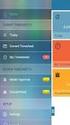 CA Clarity PPM CA Clarity PPM-brugervejledning til personlig tilpasning Version 13.2.00 Denne dokumentation, som omfatter embeddede hjælpesystemer og elektronisk distribueret materiale, (herefter kaldet
CA Clarity PPM CA Clarity PPM-brugervejledning til personlig tilpasning Version 13.2.00 Denne dokumentation, som omfatter embeddede hjælpesystemer og elektronisk distribueret materiale, (herefter kaldet
CA Clarity PPM. Brugervejledning til ressourcestyring. Version 13.2.00
 CA Clarity PPM Brugervejledning til ressourcestyring Version 13.2.00 Denne dokumentation, som omfatter embeddede hjælpesystemer og elektronisk distribueret materiale, (herefter kaldet Dokumentationen ),
CA Clarity PPM Brugervejledning til ressourcestyring Version 13.2.00 Denne dokumentation, som omfatter embeddede hjælpesystemer og elektronisk distribueret materiale, (herefter kaldet Dokumentationen ),
SecureAware Opfølgning Manual
 SecureAware Opfølgning Manual Manualen beskriver brugen af SecureAware version 3 Dokument opdateret: juni 2009 Om dette dokument Dette dokument er en vejledning i brug af opfølgnings-modulet i SecureAware.
SecureAware Opfølgning Manual Manualen beskriver brugen af SecureAware version 3 Dokument opdateret: juni 2009 Om dette dokument Dette dokument er en vejledning i brug af opfølgnings-modulet i SecureAware.
SecureAware Workflow TNG
 SecureAware Workflow TNG Manualen beskriver brugen af SecureAware version 4.5.0 og senere versioner Dokument opdateret: januar 2014 Om dette dokument Dette dokument beskriver brugen af Workflow TNG i SecureAware
SecureAware Workflow TNG Manualen beskriver brugen af SecureAware version 4.5.0 og senere versioner Dokument opdateret: januar 2014 Om dette dokument Dette dokument beskriver brugen af Workflow TNG i SecureAware
Dynamic Order Kom godt i gang
 Dynamic Order Kom godt i gang Projektstyring Ressourcestyring Kompetencestyring - Timeregistrering Side 1 af 17 Indholdsfortegnelse Dynamic Order Kom godt i gang... 1 Indholdsfortegnelse... 2 Introduktion...
Dynamic Order Kom godt i gang Projektstyring Ressourcestyring Kompetencestyring - Timeregistrering Side 1 af 17 Indholdsfortegnelse Dynamic Order Kom godt i gang... 1 Indholdsfortegnelse... 2 Introduktion...
Vi har udarbejdet denne korte vejledning for at hjælpe dig i gang med at afprøve BCpro / Projektstyring.
 Kom godt i gang BCpro / Projektstyring En simpel brugerflade med avancerede funktioner Byggecentrum Introduktion Formålet med denne vejledning Vi har udarbejdet denne korte vejledning for at hjælpe dig
Kom godt i gang BCpro / Projektstyring En simpel brugerflade med avancerede funktioner Byggecentrum Introduktion Formålet med denne vejledning Vi har udarbejdet denne korte vejledning for at hjælpe dig
LinkGRC. Kontrol. Brugermanual
 Brugermanual 1 INDHOLD 1. Navigation 2. Dashboard 3. 4. Support 2 NAVIGATION 1 På forsiden finder du dine installerede moduler i LinkGRC løsningen og du kan her vælge hvilket modul du ønsker at arbejde
Brugermanual 1 INDHOLD 1. Navigation 2. Dashboard 3. 4. Support 2 NAVIGATION 1 På forsiden finder du dine installerede moduler i LinkGRC løsningen og du kan her vælge hvilket modul du ønsker at arbejde
Vejledning. BCpro / Byggeregnskab En simpel brugerflade med avancerede funktioner. Version 1.0 August 2011. Byggecentrum
 Vejledning BCpro / Byggeregnskab En simpel brugerflade med avancerede funktioner Version 1.0 August 2011 Byggecentrum Indholdsfortegnelse Indholdsfortegnelse...2 Introduktion...4 Formålet med denne vejledning...
Vejledning BCpro / Byggeregnskab En simpel brugerflade med avancerede funktioner Version 1.0 August 2011 Byggecentrum Indholdsfortegnelse Indholdsfortegnelse...2 Introduktion...4 Formålet med denne vejledning...
Vejledning til KOMBIT KLIK
 Vejledning til KOMBIT KLIK KOMBIT A/S Halfdansgade 8 2300 København S Tlf 3334 9400 www.kombit.dk kombit@kombit.dk CVR 19 43 50 75 0 Version Bemærkning til ændringer/justeringer Dato Ansvarlig 1.0 Første
Vejledning til KOMBIT KLIK KOMBIT A/S Halfdansgade 8 2300 København S Tlf 3334 9400 www.kombit.dk kombit@kombit.dk CVR 19 43 50 75 0 Version Bemærkning til ændringer/justeringer Dato Ansvarlig 1.0 Første
Tutorial: Annotationsliste
 Tutorial: Annotationsliste Annotationslisten er en særlig fane med vandret layout, hvor du får effektive muligheder for at behandle, få adgang til, gennemgå og sammenfatte annotationer i en PDF-fil. Som
Tutorial: Annotationsliste Annotationslisten er en særlig fane med vandret layout, hvor du får effektive muligheder for at behandle, få adgang til, gennemgå og sammenfatte annotationer i en PDF-fil. Som
1.TILBUD NYT TILBUD 1.1 TRIN FORUDSÆTNINGER
 1.TILBUD Fanen Tilbud giver en oversigt over alle de tilbud, der ligger i din database. Det er også herfra, at du har mulighed for at oprette, kopiere eller redigere et eksisterende tilbud. Det følgende
1.TILBUD Fanen Tilbud giver en oversigt over alle de tilbud, der ligger i din database. Det er også herfra, at du har mulighed for at oprette, kopiere eller redigere et eksisterende tilbud. Det følgende
CA Clarity PPM. Brugervejledning til ressourcestyring. Version 14.2.00
 CA Clarity PPM Brugervejledning til ressourcestyring Version 14.2.00 Denne dokumentation, som omfatter embeddede hjælpesystemer og elektronisk distribueret materiale, (herefter kaldet Dokumentationen ),
CA Clarity PPM Brugervejledning til ressourcestyring Version 14.2.00 Denne dokumentation, som omfatter embeddede hjælpesystemer og elektronisk distribueret materiale, (herefter kaldet Dokumentationen ),
SecureAware Compliance Analysis Manual
 SecureAware Compliance Analysis Manual Manualen beskriver brugen af SecureAware version 3 Dokument opdateret: november 2009 Om dette dokument Dette dokument er en vejledning i, hvordan du opretter compliance-checks.
SecureAware Compliance Analysis Manual Manualen beskriver brugen af SecureAware version 3 Dokument opdateret: november 2009 Om dette dokument Dette dokument er en vejledning i, hvordan du opretter compliance-checks.
CA Clarity PPM. Produktvejledning til PMO Accelerator. Version 03.3.00
 CA Clarity PPM Produktvejledning til PMO Accelerator Version 03.3.00 Denne dokumentation, som omfatter embeddede hjælpesystemer og elektronisk distribueret materiale, (herefter kaldet Dokumentationen ),
CA Clarity PPM Produktvejledning til PMO Accelerator Version 03.3.00 Denne dokumentation, som omfatter embeddede hjælpesystemer og elektronisk distribueret materiale, (herefter kaldet Dokumentationen ),
Rev. 05-10. Brugervejledning. Webshop Sika Danmark A/S
 Rev. 05-10 Brugervejledning Webshop Sika Danmark A/S Indholdsfortegnelse Afsnit Emne Side 1. Indledning 2 2. Quickguide forklaring af menu 3 2.1 Menu til venstre 3 2.2 Topmenu 3 3. Log-in 5 4. Bestilling
Rev. 05-10 Brugervejledning Webshop Sika Danmark A/S Indholdsfortegnelse Afsnit Emne Side 1. Indledning 2 2. Quickguide forklaring af menu 3 2.1 Menu til venstre 3 2.2 Topmenu 3 3. Log-in 5 4. Bestilling
Håndbogen kan distribueres frit i sin helhed, digitalt eller i trykt format til alle brugere af EPiServer CMS..
 Copyright Denne håndbog er beskyttet af ophavsretlige love. Ændringer af indholdet eller delvis kopiering af indhold må ikke finde sted uden tilladelse fra ophavsretshaveren. Håndbogen kan distribueres
Copyright Denne håndbog er beskyttet af ophavsretlige love. Ændringer af indholdet eller delvis kopiering af indhold må ikke finde sted uden tilladelse fra ophavsretshaveren. Håndbogen kan distribueres
Introduktion til Playmapping
 Introduktion til Playmapping PC version www.playmapping.dk 07-06-2018 Side 1 af 13 Indholdsfortegnelse Indholdsfortegnelse 2 PLAYMAPPING Login 3 Startside - opbygning 4 Knap-funktioner 4 Lyseblå felt under
Introduktion til Playmapping PC version www.playmapping.dk 07-06-2018 Side 1 af 13 Indholdsfortegnelse Indholdsfortegnelse 2 PLAYMAPPING Login 3 Startside - opbygning 4 Knap-funktioner 4 Lyseblå felt under
Contents. WorkZone Process 2013
 2013 Onlinehjælp WorkZone Process 2013 Contents Onlinehjælp til WorkZone Process 2013 3 Dokumenthistorik 4 Nyheder 5 Sådan starter du processer 6 Start proces i Captia Web Client 7 Start proces på basis
2013 Onlinehjælp WorkZone Process 2013 Contents Onlinehjælp til WorkZone Process 2013 3 Dokumenthistorik 4 Nyheder 5 Sådan starter du processer 6 Start proces i Captia Web Client 7 Start proces på basis
Indhold 1. Introduktion Hovedmenu Brugere Oprettelse af brugere enkeltvis Oprettelse af flere brugere
 Superbrugerguide Indhold 1. Introduktion... 1 1.1 Hovedmenu... 2 2. Brugere... 3 2.1 Oprettelse af brugere enkeltvis... 3 2.2 Oprettelse af flere brugere... 3 2.3 Sletning og suspendering af brugere...
Superbrugerguide Indhold 1. Introduktion... 1 1.1 Hovedmenu... 2 2. Brugere... 3 2.1 Oprettelse af brugere enkeltvis... 3 2.2 Oprettelse af flere brugere... 3 2.3 Sletning og suspendering af brugere...
CA Clarity PPM. Produktbemærkninger til PMO Accelerator Efter anmodning. Version 03.3.00
 CA Clarity PPM Produktbemærkninger til PMO Accelerator Efter anmodning Version 03.3.00 Denne dokumentation, som omfatter embeddede hjælpesystemer og elektronisk distribueret materiale, (herefter kaldet
CA Clarity PPM Produktbemærkninger til PMO Accelerator Efter anmodning Version 03.3.00 Denne dokumentation, som omfatter embeddede hjælpesystemer og elektronisk distribueret materiale, (herefter kaldet
SecureAware BCP Manual
 SecureAware BCP Manual Manualen beskriver brugen af SecureAware version 3 Dokument opdateret: juni 2009 Om dette dokument Denne manual beskriver, hvordan man opretter og vedligeholder en beredskabsplan
SecureAware BCP Manual Manualen beskriver brugen af SecureAware version 3 Dokument opdateret: juni 2009 Om dette dokument Denne manual beskriver, hvordan man opretter og vedligeholder en beredskabsplan
CA Clarity PPM. Produktvejledning til PMO Accelerator. Version 14.1.00
 CA Clarity PPM Produktvejledning til PMO Accelerator Version 14.1.00 Denne dokumentation, som omfatter embeddede hjælpesystemer og elektronisk distribueret materiale, (herefter kaldet Dokumentationen ),
CA Clarity PPM Produktvejledning til PMO Accelerator Version 14.1.00 Denne dokumentation, som omfatter embeddede hjælpesystemer og elektronisk distribueret materiale, (herefter kaldet Dokumentationen ),
OUTLOOK: Af Tine Nøhr Stenild
 Du kan bruge opgaveblokken i Outlook som en liste over opgaver, du skal have lavet, men Outlook kan også hjælpe dig til at styre dine opgaver. Du kan fx angive forfaldsdato og det forventede tidsforbrug,
Du kan bruge opgaveblokken i Outlook som en liste over opgaver, du skal have lavet, men Outlook kan også hjælpe dig til at styre dine opgaver. Du kan fx angive forfaldsdato og det forventede tidsforbrug,
Cash Flow Forecast 1
 Cash Flow Forecast 1 Indholdsfortegnelse Introduktion til Cash Flow Forecast... 3 Formål... 3 Du kan... 3 Det skal du bruge for at få adgang til værktøjet... 3 Cash Flow Forecast egenskaber... 3 Tilføjelser...
Cash Flow Forecast 1 Indholdsfortegnelse Introduktion til Cash Flow Forecast... 3 Formål... 3 Du kan... 3 Det skal du bruge for at få adgang til værktøjet... 3 Cash Flow Forecast egenskaber... 3 Tilføjelser...
Introduktion til Playmapping
 Introduktion til Playmapping Mobil version http://mobile.playmapping.com/ 01-08-2018 Side 1 af 18 Indholdsfortegnelse Indholdsfortegnelse 2 PLAYMAPPING Login 3 Startside (Beliggenheder) 4 Søgning Beliggenheder
Introduktion til Playmapping Mobil version http://mobile.playmapping.com/ 01-08-2018 Side 1 af 18 Indholdsfortegnelse Indholdsfortegnelse 2 PLAYMAPPING Login 3 Startside (Beliggenheder) 4 Søgning Beliggenheder
Symantec Enterprise Vault
 Symantec Enterprise Vault Vejledning til brugere af Microsoft Outlook 2010/2013 10.0 Komplet Outlook-tilføjelsesprogram Symantec Enterprise Vault: Vejledning til brugere af Microsoft Outlook 2010/2013
Symantec Enterprise Vault Vejledning til brugere af Microsoft Outlook 2010/2013 10.0 Komplet Outlook-tilføjelsesprogram Symantec Enterprise Vault: Vejledning til brugere af Microsoft Outlook 2010/2013
Novotek Planning Systems A/S 2013 Version 1.0 Jan 2013 ROB-EX 4.2
 Version 1.0 Jan 2013 ROB-EX 4.2 Indhold Hovedskærmens opbygning... 2 Tastaturgenveje... 3 Hovedskærmbilleder... 4 Stamdata generelt... 5 Kalender... 6 Opret/rediger kalender... 7 Specifik kalender pr.
Version 1.0 Jan 2013 ROB-EX 4.2 Indhold Hovedskærmens opbygning... 2 Tastaturgenveje... 3 Hovedskærmbilleder... 4 Stamdata generelt... 5 Kalender... 6 Opret/rediger kalender... 7 Specifik kalender pr.
Symantec Enterprise Vault
 Symantec Enterprise Vault Vejledning til brugere af Microsoft Outlook 2003/2007 10.0 Begrænset tilføjelsesprogram til Outlook Symantec Enterprise Vault: Vejledning til brugere af Microsoft Outlook 2003/2007
Symantec Enterprise Vault Vejledning til brugere af Microsoft Outlook 2003/2007 10.0 Begrænset tilføjelsesprogram til Outlook Symantec Enterprise Vault: Vejledning til brugere af Microsoft Outlook 2003/2007
Skifte til OneNote 2010
 I denne vejledning Microsoft Microsoft OneNote 2010 ser meget anderledes ud end OneNote 2007, og vi har derfor oprettet denne vejledning, så du hurtigere kan komme i gang med at bruge programmet. Læs videre
I denne vejledning Microsoft Microsoft OneNote 2010 ser meget anderledes ud end OneNote 2007, og vi har derfor oprettet denne vejledning, så du hurtigere kan komme i gang med at bruge programmet. Læs videre
 Smart-ebizz Manual til Bookinsystem Indholdsfortegnelse Kom hurtigt i gang med dit booking system:... 3 Overblikket over dit bookingsystem... 4 Hovedside... 4 Kunder... 4 Opret ny Kunde... 4 Vagtplaner...
Smart-ebizz Manual til Bookinsystem Indholdsfortegnelse Kom hurtigt i gang med dit booking system:... 3 Overblikket over dit bookingsystem... 4 Hovedside... 4 Kunder... 4 Opret ny Kunde... 4 Vagtplaner...
CA Clarity PPM. Brugervejledning til økonomistyring. Version 14.1.00
 CA Clarity PPM Brugervejledning til økonomistyring Version 14.1.00 Denne dokumentation, som omfatter embeddede hjælpesystemer og elektronisk distribueret materiale, (herefter kaldet Dokumentationen ),
CA Clarity PPM Brugervejledning til økonomistyring Version 14.1.00 Denne dokumentation, som omfatter embeddede hjælpesystemer og elektronisk distribueret materiale, (herefter kaldet Dokumentationen ),
Microsoft Office Project 2013 DK
 T a r g e t G r u p p e n Microsoft Office Project 2013 DK I n d h o l d s f o r t e g n e l s e Lidt om Microsoft Office Project 2013... 1 Hvorfor skal man anvende Microsoft Office Project 2013?... 1
T a r g e t G r u p p e n Microsoft Office Project 2013 DK I n d h o l d s f o r t e g n e l s e Lidt om Microsoft Office Project 2013... 1 Hvorfor skal man anvende Microsoft Office Project 2013?... 1
CA Clarity PPM. Brugervejledning til økonomistyring. Version 13.3.00
 CA Clarity PPM Brugervejledning til økonomistyring Version 13.3.00 Denne dokumentation, som omfatter embeddede hjælpesystemer og elektronisk distribueret materiale, (herefter kaldet Dokumentationen ),
CA Clarity PPM Brugervejledning til økonomistyring Version 13.3.00 Denne dokumentation, som omfatter embeddede hjælpesystemer og elektronisk distribueret materiale, (herefter kaldet Dokumentationen ),
LinkGRC. Dokumenter. Brugermanual
 Brugermanual 1 INDHOLD 1. Navigation 2. Dashboard 3. 4. Support 2 NAVIGATION 1 På forsiden finder du dine installerede moduler i LinkGRC løsningen og du kan her vælge hvilket modul du ønsker at arbejde
Brugermanual 1 INDHOLD 1. Navigation 2. Dashboard 3. 4. Support 2 NAVIGATION 1 På forsiden finder du dine installerede moduler i LinkGRC løsningen og du kan her vælge hvilket modul du ønsker at arbejde
Dokumentation for administration af it-systemer i PD30
 Dokumentation for administration af it-systemer i PD30 1. Sikkerhed 2. Mail 3. Cloud Drive 4. Elektronisk reservation 5. Hjemmeside 1. Sikkerhed Sikkerheden for it-systemerne i PD30 hænger tæt sammen med
Dokumentation for administration af it-systemer i PD30 1. Sikkerhed 2. Mail 3. Cloud Drive 4. Elektronisk reservation 5. Hjemmeside 1. Sikkerhed Sikkerheden for it-systemerne i PD30 hænger tæt sammen med
Instruktioner for Asset Management. Udarbejdet af: Brian Bernholm brbe@business-view.dk +45 60 11 2121 Business-View 30-04-2015
 Instruktioner for Asset Management 2015 Udarbejdet af: Brian Bernholm +45 60 11 2121 Business-View 30-04-2015 1 Indhold 1. Indledning... 2 2. Asset Management Register... 3 3. Aktivering af Asset Management
Instruktioner for Asset Management 2015 Udarbejdet af: Brian Bernholm +45 60 11 2121 Business-View 30-04-2015 1 Indhold 1. Indledning... 2 2. Asset Management Register... 3 3. Aktivering af Asset Management
Indhold 1 Om Skolekvalitet.dk...3. 2 Vælg evalueringsmodel før du går i gang...3. 3 Overblik over siderne... 5
 Skolekvalitet.dk Manual Version 1.0 Indhold 1 Om Skolekvalitet.dk...3 2 Vælg evalueringsmodel før du går i gang...3 3 Overblik over siderne... 5 3.1 Oversigt over centrale funktioner:... 6 4 Kom godt i
Skolekvalitet.dk Manual Version 1.0 Indhold 1 Om Skolekvalitet.dk...3 2 Vælg evalueringsmodel før du går i gang...3 3 Overblik over siderne... 5 3.1 Oversigt over centrale funktioner:... 6 4 Kom godt i
Emply Hire. Nyt projekt. Senest opdateret: 26. marts 2015 Version 2/MO/2015
 Emply Hire Nyt projekt Senest opdateret: 26. marts 2015 Version 2/MO/2015 1 Denne brugermanual tager udgangspunkt i, hvordan du som rekrutteringsansvarlig/projektleder har mulighed for at oprette et nyt
Emply Hire Nyt projekt Senest opdateret: 26. marts 2015 Version 2/MO/2015 1 Denne brugermanual tager udgangspunkt i, hvordan du som rekrutteringsansvarlig/projektleder har mulighed for at oprette et nyt
KORT VEJLEDNING TIL NOKIA MODEM OPTIONS
 KORT VEJLEDNING TIL NOKIA MODEM OPTIONS Copyright 2003 Nokia. Alle rettigheder forbeholdes 9356502 Issue 1 Indhold 1. INTRODUKTION...1 2. INSTALLATION AF NOKIA MODEM OPTIONS...1 3. TILSLUTNING AF NOKIA
KORT VEJLEDNING TIL NOKIA MODEM OPTIONS Copyright 2003 Nokia. Alle rettigheder forbeholdes 9356502 Issue 1 Indhold 1. INTRODUKTION...1 2. INSTALLATION AF NOKIA MODEM OPTIONS...1 3. TILSLUTNING AF NOKIA
Brugervejledning til IM and Presence-tjenesten på Cisco Unified Communications Manager, version 9.0(1)
 Brugervejledning til IM and Presence-tjenesten på Cisco Unified Communications Manager, version 9.0(1) Første gang udgivet: May 25, 2012 Americas Headquarters Cisco Systems, Inc. 170 West Tasman Drive
Brugervejledning til IM and Presence-tjenesten på Cisco Unified Communications Manager, version 9.0(1) Første gang udgivet: May 25, 2012 Americas Headquarters Cisco Systems, Inc. 170 West Tasman Drive
Kom godt i gang med Skolearbejde. Lærervejledning om Skolearbejde-appen til ipad
 Kom godt i gang med Skolearbejde Lærervejledning om Skolearbejde-appen til ipad 1 Velkommen til Skolearbejde Indhold Velkommen til Skolearbejde Før du går i gang Lav dit første handout Tilføj arkiv-aktiviteter
Kom godt i gang med Skolearbejde Lærervejledning om Skolearbejde-appen til ipad 1 Velkommen til Skolearbejde Indhold Velkommen til Skolearbejde Før du går i gang Lav dit første handout Tilføj arkiv-aktiviteter
ViKoSys. Virksomheds Kontakt System
 ViKoSys Virksomheds Kontakt System 1 Hvad er det? Virksomheds Kontakt System er udviklet som et hjælpeværkstøj til iværksættere og andre virksomheder som gerne vil have et værktøj hvor de kan finde og
ViKoSys Virksomheds Kontakt System 1 Hvad er det? Virksomheds Kontakt System er udviklet som et hjælpeværkstøj til iværksættere og andre virksomheder som gerne vil have et værktøj hvor de kan finde og
Administration af subsites BRUGERVEJLEDNING FOR ADMINISTRATOREN
 Administration af subsites BRUGERVEJLEDNING FOR ADMINISTRATOREN Indholdsfortegnelse Introduktion... 2 Definitioner... 2 Generelt... 3 Oprettelse af en skabelon... 4 Sidetypeskabeloner... 5 Globale displaymoduler...
Administration af subsites BRUGERVEJLEDNING FOR ADMINISTRATOREN Indholdsfortegnelse Introduktion... 2 Definitioner... 2 Generelt... 3 Oprettelse af en skabelon... 4 Sidetypeskabeloner... 5 Globale displaymoduler...
I EazyProject er det muligt selv at definere hvad et projekt/projektfase skal kaldes i systemet. Dette sættes op ved systemets oprettelse.
 Introduktion Formålet med denne vejledning Vi har udarbejdet denne korte vejledning for at hjælpe dig i gang med at afprøve EazyProject. Vejledningen indeholder kun de nødvendige skridt du skal igennem,
Introduktion Formålet med denne vejledning Vi har udarbejdet denne korte vejledning for at hjælpe dig i gang med at afprøve EazyProject. Vejledningen indeholder kun de nødvendige skridt du skal igennem,
Manual til administration af online booking
 2016 Manual til administration af online booking ShopBook Online Med forklaring og eksempler på hvordan man konfigurerer og overvåger online booking. www.obels.dk 1 Introduktion... 4 1.1 Formål... 4 1.2
2016 Manual til administration af online booking ShopBook Online Med forklaring og eksempler på hvordan man konfigurerer og overvåger online booking. www.obels.dk 1 Introduktion... 4 1.1 Formål... 4 1.2
Vejledning Aktiviteter. Opdateret 20. februar 2012
 Vejledning Aktiviteter Opdateret 20. februar 2012 Indhold Indledning... 3 Automatisk dannelse af aktiviteter... 4 Årskalender... 4 Dan aktiviteter... 5 Vælg lærere... 6 Opret aktiviteter... 7 Godkend aktiviteter...
Vejledning Aktiviteter Opdateret 20. februar 2012 Indhold Indledning... 3 Automatisk dannelse af aktiviteter... 4 Årskalender... 4 Dan aktiviteter... 5 Vælg lærere... 6 Opret aktiviteter... 7 Godkend aktiviteter...
Skifte til Excel 2010
 I denne vejledning Microsoft Excel 2010 ser meget anderledes ud end Excel 2003, og vi har derfor oprettet denne vejledning, så du hurtigere kan komme i gang med at bruge programmet. Læs videre for at få
I denne vejledning Microsoft Excel 2010 ser meget anderledes ud end Excel 2003, og vi har derfor oprettet denne vejledning, så du hurtigere kan komme i gang med at bruge programmet. Læs videre for at få
Vejledning i hurtig opstart
 Vejledning i hurtig opstart Indhold: Opret et projekt Administrér og redigér et projekt Se et projekt-/testresultat Formålet med dette dokument er at hjælpe dig med hurtigt at administrere tests i CEB's
Vejledning i hurtig opstart Indhold: Opret et projekt Administrér og redigér et projekt Se et projekt-/testresultat Formålet med dette dokument er at hjælpe dig med hurtigt at administrere tests i CEB's
Elevadministrations modulet. Brugervejledning Optagelse.dk
 Elevadministrations modulet Brugervejledning Optagelse.dk Elevadministrations modulet Brugervejledning Optagelse.dk Forfatter: Tine Kanne Sørensen UNI C UNI C, 19.12.2013 Indhold 1 Indledning... 5 1.1
Elevadministrations modulet Brugervejledning Optagelse.dk Elevadministrations modulet Brugervejledning Optagelse.dk Forfatter: Tine Kanne Sørensen UNI C UNI C, 19.12.2013 Indhold 1 Indledning... 5 1.1
CA Clarity PPM. Brugervejledning til projektstyring. Version 13.2.00
 CA Clarity PPM Brugervejledning til projektstyring Version 13.2.00 Denne dokumentation, som omfatter embeddede hjælpesystemer og elektronisk distribueret materiale, (herefter kaldet Dokumentationen ),
CA Clarity PPM Brugervejledning til projektstyring Version 13.2.00 Denne dokumentation, som omfatter embeddede hjælpesystemer og elektronisk distribueret materiale, (herefter kaldet Dokumentationen ),
Håndtering af timepriser. Lær om timepriser, prisgrupper og prislister Solvejg la Cour Andersen
 Håndtering af timepriser Lær om timepriser, prisgrupper og prislister Solvejg la Cour Andersen 03 Indhold Indledning... Adgang til Timepriser... Brugergrænsefladen på hovedsiden for timepriser... Typer
Håndtering af timepriser Lær om timepriser, prisgrupper og prislister Solvejg la Cour Andersen 03 Indhold Indledning... Adgang til Timepriser... Brugergrænsefladen på hovedsiden for timepriser... Typer
LOGOS CONSULT BOGSHOP. Microsoft Dynamics NAV 2013 TIPS & TRICKS - VIDEN OM DYNAMICS NAV! 1. udgave
 WWW.LOGOSCONSULT.DK Microsoft Dynamics NAV 2013 TIPS & TRICKS LOGOS CONSULT BOGSHOP - VIDEN OM DYNAMICS NAV! 1. udgave Genbrug af tekster Standardtekster I Microsoft Dynamics NAV har du mulighed for at
WWW.LOGOSCONSULT.DK Microsoft Dynamics NAV 2013 TIPS & TRICKS LOGOS CONSULT BOGSHOP - VIDEN OM DYNAMICS NAV! 1. udgave Genbrug af tekster Standardtekster I Microsoft Dynamics NAV har du mulighed for at
5.0 Velkommen til manualen for kanalen HTML-grab Introduktion til kanalen HTML-grab kanalside Hvad er et spot?
 5.0 Velkommen til manualen for kanalen HTML-grab 1 5.1 Introduktion til kanalen 1 5.2 HTML-grab kanalside 1 5.2.1 Hvad er et spot? 2 5.2.2 Opret et nyt spot 2 5.2.3 Aktivt og inaktivt spot 3 5.2.4 Rediger
5.0 Velkommen til manualen for kanalen HTML-grab 1 5.1 Introduktion til kanalen 1 5.2 HTML-grab kanalside 1 5.2.1 Hvad er et spot? 2 5.2.2 Opret et nyt spot 2 5.2.3 Aktivt og inaktivt spot 3 5.2.4 Rediger
FAGKOMPETENCER.DK Kom godt i gang som vejleder i systemet
 FAGKOMPETENCER.DK Kom godt i gang som vejleder i systemet V 1.1 Juli 2017 DF Indhold Introduktion... 3 Sådan logger du på systemet som vejleder... 3 Oversigten... 5 Rediger en elevs oplysninger... 6 Opret
FAGKOMPETENCER.DK Kom godt i gang som vejleder i systemet V 1.1 Juli 2017 DF Indhold Introduktion... 3 Sådan logger du på systemet som vejleder... 3 Oversigten... 5 Rediger en elevs oplysninger... 6 Opret
Introduktion. Unifaun Online 29-04-2014
 Introduktion Unifaun Online 29-04-2014 2 Indhold 1 Introduktion til Unifaun Online... 3 1.1 Grundlæggende navigering... 3 1.2 Søgning af information... 3 1.3 Indtastning af faste oplysninger... 4 1.4 Din
Introduktion Unifaun Online 29-04-2014 2 Indhold 1 Introduktion til Unifaun Online... 3 1.1 Grundlæggende navigering... 3 1.2 Søgning af information... 3 1.3 Indtastning af faste oplysninger... 4 1.4 Din
Mamut Enterprise Abonnementsfakturering
 Mamut Enterprise Abonnementsfakturering Mamut Enterprise Abonnementsfakturering er et værktøj til fakturering af kunder, som har faste aftaler eller abonnementer. Løsningen er inkluderet i Mamut Enterprise
Mamut Enterprise Abonnementsfakturering Mamut Enterprise Abonnementsfakturering er et værktøj til fakturering af kunder, som har faste aftaler eller abonnementer. Løsningen er inkluderet i Mamut Enterprise
Brugervejledning til Tildeling.dk Superbrugere Tilbudsgiver
 Brugervejledning til Tildeling.dk Superbrugere Tilbudsgiver Opdateret den 15. november 2017 Side 1 af 11 Indholdsfortegnelse 1 Formål... 3 2 Adgang... 3 3 Menu... 3 3.1 Opgaveliste... 4 3.1.1 Spørgsmål
Brugervejledning til Tildeling.dk Superbrugere Tilbudsgiver Opdateret den 15. november 2017 Side 1 af 11 Indholdsfortegnelse 1 Formål... 3 2 Adgang... 3 3 Menu... 3 3.1 Opgaveliste... 4 3.1.1 Spørgsmål
For at gøre det lettere at sende tilbud, har du mulighed for at oprette e-mail skabeloner.
 4. INDSTILLINGER Fanen Indstillinger giver adgang til systemindstillingerne. Som regel skal de kun sættes op én gang for alle, og helst af en person med ansvar for systemopsætningen. Under systemindstillingerne
4. INDSTILLINGER Fanen Indstillinger giver adgang til systemindstillingerne. Som regel skal de kun sættes op én gang for alle, og helst af en person med ansvar for systemopsætningen. Under systemindstillingerne
Kalender. Startvejledning. Planlæg et Lync-møde Hold møder ansigt til ansigt eller spar dig selv for en rejse ved at mødes online med Lync 2013.
 Kalender Startvejledning Planlæg et Lync-møde Hold møder ansigt til ansigt eller spar dig selv for en rejse ved at mødes online med Lync 2013. Skifte mellem visninger Brug den kalendervisning, der bedst
Kalender Startvejledning Planlæg et Lync-møde Hold møder ansigt til ansigt eller spar dig selv for en rejse ved at mødes online med Lync 2013. Skifte mellem visninger Brug den kalendervisning, der bedst
Google Site Search Google-websitesøgning til din organisation
 Google Site Search Datablad Google Site Search Google-websitesøgning til din organisation Google Site Search Få flere oplysninger ved at besøge: http://www.google.com/enterprise/search/ Det får du Google-relevans
Google Site Search Datablad Google Site Search Google-websitesøgning til din organisation Google Site Search Få flere oplysninger ved at besøge: http://www.google.com/enterprise/search/ Det får du Google-relevans
Brugervejledning til Tildeling.dk brugere Tilbudsgiver
 Brugervejledning til Tildeling.dk brugere Tilbudsgiver Opdateret den 15. november 2017 Side 1 af 9 Indholdsfortegnelse 1 Formål... 3 2 Adgang... 3 3 Menu... 3 3.1 Opgaveliste... 4 3.1.1 Spørgsmål og svar...
Brugervejledning til Tildeling.dk brugere Tilbudsgiver Opdateret den 15. november 2017 Side 1 af 9 Indholdsfortegnelse 1 Formål... 3 2 Adgang... 3 3 Menu... 3 3.1 Opgaveliste... 4 3.1.1 Spørgsmål og svar...
CA Clarity PPM. Grundlæggende brugervejledning. Version 13.3.00
 CA Clarity PPM Grundlæggende brugervejledning Version 13.3.00 Denne dokumentation, som omfatter embeddede hjælpesystemer og elektronisk distribueret materiale, (herefter kaldet Dokumentationen ), er udelukkende
CA Clarity PPM Grundlæggende brugervejledning Version 13.3.00 Denne dokumentation, som omfatter embeddede hjælpesystemer og elektronisk distribueret materiale, (herefter kaldet Dokumentationen ), er udelukkende
Nem og overskuelig aftalebog
 Nem og overskuelig aftalebog Kom godt i gang med TDjournal/TDadmin aftalebogen. Dette introduktionshæfte beskriver, hvordan du nemt og hurtigt kommer i gang med at bruge aftalebogen, og hvordan du løser
Nem og overskuelig aftalebog Kom godt i gang med TDjournal/TDadmin aftalebogen. Dette introduktionshæfte beskriver, hvordan du nemt og hurtigt kommer i gang med at bruge aftalebogen, og hvordan du løser
App-administration til ios. VMware Workspace ONE UEM 1904
 App-administration til ios VMware Workspace ONE UEM 1904 Du kan finde den nyeste tekniske dokumentation på VMwares website på: https://docs.vmware.com/da/ VMwares website indeholder også de seneste opdateringer.
App-administration til ios VMware Workspace ONE UEM 1904 Du kan finde den nyeste tekniske dokumentation på VMwares website på: https://docs.vmware.com/da/ VMwares website indeholder også de seneste opdateringer.
Symantec Enterprise Vault
 Symantec Enterprise Vault Vejledning til brugere af Microsoft Outlook 2010 9.0 Symantec Enterprise Vault: Vejledning til brugere af Microsoft Outlook 2010 Den software, der beskrives i denne bog, leveres
Symantec Enterprise Vault Vejledning til brugere af Microsoft Outlook 2010 9.0 Symantec Enterprise Vault: Vejledning til brugere af Microsoft Outlook 2010 Den software, der beskrives i denne bog, leveres
Udbud.dk Brugervejledning til leverandører
 Udbud.dk Brugervejledning til leverandører Vejledning til at anvende Udbud.dk Januar 2014 Indholdsfortegnelse 1. INDLEDNING... 3 2. OVERORDNET OPBYGNING AF UDBUD.DK... 4 2.1 FORSIDE OG NAVIGATION... 4
Udbud.dk Brugervejledning til leverandører Vejledning til at anvende Udbud.dk Januar 2014 Indholdsfortegnelse 1. INDLEDNING... 3 2. OVERORDNET OPBYGNING AF UDBUD.DK... 4 2.1 FORSIDE OG NAVIGATION... 4
Introduktion til Micro Focus Vibe Desktop til Windows
 Introduktion til Micro Focus Vibe Desktop til Windows September 2018 Introduktion Du kan synkronisere dine Micro Focus Vibe-filer til din computer og derefter ændre filerne uden at have direkte adgang
Introduktion til Micro Focus Vibe Desktop til Windows September 2018 Introduktion Du kan synkronisere dine Micro Focus Vibe-filer til din computer og derefter ændre filerne uden at have direkte adgang
DESIGN4OEE ANDROID MANUAL V.8
 DESIGN4OEE ANDROID MANUAL V.8 OmniFleet til Android Version 8.3.0 OmniFleet til Android... 2 Introduktion... 3 Forudsætninger... 3 Download og installation... 3 Hovedmenuen... 4 Opsætning... 4 Køretøjsliste...
DESIGN4OEE ANDROID MANUAL V.8 OmniFleet til Android Version 8.3.0 OmniFleet til Android... 2 Introduktion... 3 Forudsætninger... 3 Download og installation... 3 Hovedmenuen... 4 Opsætning... 4 Køretøjsliste...
IDAP manual Emission
 IDAP manual Emission Dato: 08-06-2005 16:32:35 Indhold INDHOLD... 1 1 EMISSION... 2 1.1 KURVER... 2 1.2 RAPPORTER... 5 1.3 DATA REDIGERING... 6 1.3.1 Masse redigering... 7 1.3.2 Enkelt redigering... 10
IDAP manual Emission Dato: 08-06-2005 16:32:35 Indhold INDHOLD... 1 1 EMISSION... 2 1.1 KURVER... 2 1.2 RAPPORTER... 5 1.3 DATA REDIGERING... 6 1.3.1 Masse redigering... 7 1.3.2 Enkelt redigering... 10
Kom godt i gang med Klasseværelse. Lærervejledning om Klasseværelse-appen til Mac
 Kom godt i gang med Klasseværelse Lærervejledning om Klasseværelse-appen til Mac Velkommen til Klasseværelse på Mac Klasseværelse er en effektiv app til ipad og Mac, som gør det nemmere for dig at styre
Kom godt i gang med Klasseværelse Lærervejledning om Klasseværelse-appen til Mac Velkommen til Klasseværelse på Mac Klasseværelse er en effektiv app til ipad og Mac, som gør det nemmere for dig at styre
Foreløbig version af Brugervejledning for datamodtagere til GS1Trade Sync
 Foreløbig version af Brugervejledning for datamodtagere til GS1Trade Sync v 0.1 maj 2014 www.gs1.dk/gs1tradesync Indhold Log på... 3 Søg produkter... 4 Hierarkiopbygning... 7 Subskriptioner (Selektioner)
Foreløbig version af Brugervejledning for datamodtagere til GS1Trade Sync v 0.1 maj 2014 www.gs1.dk/gs1tradesync Indhold Log på... 3 Søg produkter... 4 Hierarkiopbygning... 7 Subskriptioner (Selektioner)
HåndOffice Holdopgaver
 HåndOffice Holdopgaver Holdopgaver... 3 Aktiviteter... 3 Opret aktivitet... 4 Aktivitets gentagelser... 8 Deltagere i aktivitet... 10 Oprette opgaver til aktivitet... 10 Send besked til deltagere.... 13
HåndOffice Holdopgaver Holdopgaver... 3 Aktiviteter... 3 Opret aktivitet... 4 Aktivitets gentagelser... 8 Deltagere i aktivitet... 10 Oprette opgaver til aktivitet... 10 Send besked til deltagere.... 13
Web MTC manual. Version 1.1 08-11-2012
 Web MTC manual Version 1.1 08-11-2012 1 Revisioner: Version 1.0, 11-10-2012: Oprettelse af dokument Version 1.1, 08-11-2012: Afsnit om udskrivning af rapport tilføjet. 2 Indhold Sideopbygning... 5 Startside...
Web MTC manual Version 1.1 08-11-2012 1 Revisioner: Version 1.0, 11-10-2012: Oprettelse af dokument Version 1.1, 08-11-2012: Afsnit om udskrivning af rapport tilføjet. 2 Indhold Sideopbygning... 5 Startside...
Kvikmanual til FacilityNet
 Version 0.01 Side 1 af 16 Kvikmanual til FacilityNet Om FacilityNet?... 2 Trin 1 - Aktiver din brugerprofil... 3 Trin 2: Opret ny bestilling... 4 Trin 3: Vælg varer... 5 Trin 4: Indtast ordreinformationer...
Version 0.01 Side 1 af 16 Kvikmanual til FacilityNet Om FacilityNet?... 2 Trin 1 - Aktiver din brugerprofil... 3 Trin 2: Opret ny bestilling... 4 Trin 3: Vælg varer... 5 Trin 4: Indtast ordreinformationer...
Facebookmanual til frivillige i Mødrehjælpen
 14. marts 2016 Facebookmanual til frivillige i Mødrehjælpen Indhold 1. Sådan opretter du en side... 2 2. Sådan giver du rettigheder til dem, der skal administrere siden... 3 3. Sådan ændres sidens URL/brugernavn...
14. marts 2016 Facebookmanual til frivillige i Mødrehjælpen Indhold 1. Sådan opretter du en side... 2 2. Sådan giver du rettigheder til dem, der skal administrere siden... 3 3. Sådan ændres sidens URL/brugernavn...
BRUGERVEJLEDNING ADMINISTRATIONSPORTAL FOR FORHANDLERE
 BRUGERVEJLEDNING ADMINISTRATIONSPORTAL FOR FORHANDLERE Dato: 7. januar 2015 Version: 1.0 Indholdsfortegnelse 1. Indledning...3 A. Administrationsportal...3 2. Kom godt i gang...4 A. Minimumskrav...4 B.
BRUGERVEJLEDNING ADMINISTRATIONSPORTAL FOR FORHANDLERE Dato: 7. januar 2015 Version: 1.0 Indholdsfortegnelse 1. Indledning...3 A. Administrationsportal...3 2. Kom godt i gang...4 A. Minimumskrav...4 B.
Indledning...3. OnTime Kalenderen...3. Daglig brug af OnTime...4. Oversigter / Views...5. Funktioner...7. Brug af ikoner...12
 Indholdsfortegnelse: Indledning...3 OnTime Kalenderen...3 Daglig brug af OnTime...4 Oversigter / Views...5 Funktioner...7 Brug af ikoner...12 Grafisk visning af tid...13 Side 2 Indledning I større organisationer
Indholdsfortegnelse: Indledning...3 OnTime Kalenderen...3 Daglig brug af OnTime...4 Oversigter / Views...5 Funktioner...7 Brug af ikoner...12 Grafisk visning af tid...13 Side 2 Indledning I større organisationer
Navision Stat 7.0. Kvikguide om tilpasning af rollecenteret. Overblik. Side 1 af 29. ØSY/STO 18. maj 2015
 Side 1 af 29 Navision Stat 7.0 ØSY/STO 18. maj 2015 Kvikguide om tilpasning af rollecenteret Overblik Formål Denne kvikguide omhandler de tilpasninger som du kan foretage i Handlingsbåndet, Navigationsmenuen
Side 1 af 29 Navision Stat 7.0 ØSY/STO 18. maj 2015 Kvikguide om tilpasning af rollecenteret Overblik Formål Denne kvikguide omhandler de tilpasninger som du kan foretage i Handlingsbåndet, Navigationsmenuen
Novell Vibe Quick Start til mobilenheder
 Novell Vibe Quick Start til mobilenheder Marts 2015 Introduktion Din Vibe-administrator kan deaktivere mobiladgang til Novell Vibe-webstedet. Hvis du ikke har adgang til Vibemobilgrænsefladen som beskrevet
Novell Vibe Quick Start til mobilenheder Marts 2015 Introduktion Din Vibe-administrator kan deaktivere mobiladgang til Novell Vibe-webstedet. Hvis du ikke har adgang til Vibemobilgrænsefladen som beskrevet
Projekter. Startvejledning
 Projekter Startvejledning Hold styr på dine opgaver En opgaveliste på SharePoint er praktisk til at holde styr på alt det, der skal gøres i et projekt. Du kan tilføje start- og forfaldsdatoer, tildele
Projekter Startvejledning Hold styr på dine opgaver En opgaveliste på SharePoint er praktisk til at holde styr på alt det, der skal gøres i et projekt. Du kan tilføje start- og forfaldsdatoer, tildele
De udvalgte data kan præsenteres på skærmen, udskrives eller eksporteres til regneark, hvorfra man kan viderebearbejde data.
 STATISTIK - STATISTIK OVERSIGT STATISTIK Med statistikmodulet er det muligt at udvælge specifikke data fra TimePlan's database, f.eks. fra medarbejderstamkortet og planlægningsbilledet til statistikformål.
STATISTIK - STATISTIK OVERSIGT STATISTIK Med statistikmodulet er det muligt at udvælge specifikke data fra TimePlan's database, f.eks. fra medarbejderstamkortet og planlægningsbilledet til statistikformål.
Foreningsregister. BRUGERGUIDE Foreningsansvarlige. Version 1.0. AKTIVPORTALEN Husk at vedligeholde dit Foreningsregister
 Foreningsregister BRUGERGUIDE Foreningsansvarlige Version 1.0 BRND Foreningsregister version 1.0 / GE 1 AKTIVPORTALEN Foreningsregister Velkommen til brugerguiden for Foreningsregister. Med denne guide
Foreningsregister BRUGERGUIDE Foreningsansvarlige Version 1.0 BRND Foreningsregister version 1.0 / GE 1 AKTIVPORTALEN Foreningsregister Velkommen til brugerguiden for Foreningsregister. Med denne guide
Beredskab TNG. Beredskab TNG er en opgradering af det "gamle" beredskabsmodul i SecureAware, og er tilgængelig fra version 4.7.0.
 Beredskab TNG Beredskab TNG er en opgradering af det "gamle" beredskabsmodul i SecureAware, og er tilgængelig fra version 4.7.0. Beredskab TNG... 1 Kom godt i gang... 2 Redigér beredskabsdokumentet...
Beredskab TNG Beredskab TNG er en opgradering af det "gamle" beredskabsmodul i SecureAware, og er tilgængelig fra version 4.7.0. Beredskab TNG... 1 Kom godt i gang... 2 Redigér beredskabsdokumentet...
2017 Recordit.nu version 2. Call Recorder Brugermanual for supervisor
 2017 Recordit.nu version 2 Call Recorder Brugermanual for supervisor Indhold 1 Funktioner for supervisorer... 3 2 Kontaktliste Tilføj kundenavne... 4 3 Aktive samtaler... 4 4 Monitorering / med lyt via
2017 Recordit.nu version 2 Call Recorder Brugermanual for supervisor Indhold 1 Funktioner for supervisorer... 3 2 Kontaktliste Tilføj kundenavne... 4 3 Aktive samtaler... 4 4 Monitorering / med lyt via
1. Onlinehjælp til WorkZone Mobile Nyheder Kom godt i gang Brug WorkZone Mobile Log på og log af 10
 2017 Onlinehjælp WorkZone Mobile2017 Indhold 1. Onlinehjælp til WorkZone Mobile 2017 3 2. Nyheder 4 3. Kom godt i gang 6 4. Brug WorkZone Mobile 7 5. Log på og log af 10 6. Arbejde med møder 11 7. Arbejde
2017 Onlinehjælp WorkZone Mobile2017 Indhold 1. Onlinehjælp til WorkZone Mobile 2017 3 2. Nyheder 4 3. Kom godt i gang 6 4. Brug WorkZone Mobile 7 5. Log på og log af 10 6. Arbejde med møder 11 7. Arbejde
Brugervejledning til Kørebog for Pocket PC
 Brugervejledning til Kørebog for Pocket PC Denne vejledning beskriver kort anvendelsen af Kørebog for Pocket PC version 3.0 Programmet giver mulighed for registrering af den daglige kørsel. Registreringen
Brugervejledning til Kørebog for Pocket PC Denne vejledning beskriver kort anvendelsen af Kørebog for Pocket PC version 3.0 Programmet giver mulighed for registrering af den daglige kørsel. Registreringen
Vejledning Rapportbanken
 Vejledning Rapportbanken Version 1.2 (opdateret 18. november 2013) Support KL yder kun begrænset support på anvendelse af Rapportbanken. Brug derfor gruppen KOMHEN 2.0 på Dialogportalen (http://dialog.kl.dk)
Vejledning Rapportbanken Version 1.2 (opdateret 18. november 2013) Support KL yder kun begrænset support på anvendelse af Rapportbanken. Brug derfor gruppen KOMHEN 2.0 på Dialogportalen (http://dialog.kl.dk)
UniLock System 10. Manual til Integration med Salto adgangskontrol (RW Pro) Projekt PCS125-20 Version 1.0 Revision 140806
 UniLock System 10 Manual til Integration med Salto adgangskontrol (RW Pro) Projekt PCS125-20 Version 1.0 Revision 140806 Med integration til Salto adgangskontrol kan UniLock administrere personers adgang
UniLock System 10 Manual til Integration med Salto adgangskontrol (RW Pro) Projekt PCS125-20 Version 1.0 Revision 140806 Med integration til Salto adgangskontrol kan UniLock administrere personers adgang
CA Clarity PPM. Brugervejledning til IT-servicestyring. Version 14.2.00
 CA Clarity PPM Brugervejledning til IT-servicestyring Version 14.2.00 Denne dokumentation, som omfatter embeddede hjælpesystemer og elektronisk distribueret materiale, (herefter kaldet Dokumentationen
CA Clarity PPM Brugervejledning til IT-servicestyring Version 14.2.00 Denne dokumentation, som omfatter embeddede hjælpesystemer og elektronisk distribueret materiale, (herefter kaldet Dokumentationen
Professionel håndtering af klinikregnskab
 Professionel håndtering af klinikregnskab Kom godt i gang med TDfinans. Dette introduktionshæfte beskriver, hvordan du nemt og hurtigt kommer i gang med at bruge TDfinans, og hvordan du løser de daglige
Professionel håndtering af klinikregnskab Kom godt i gang med TDfinans. Dette introduktionshæfte beskriver, hvordan du nemt og hurtigt kommer i gang med at bruge TDfinans, og hvordan du løser de daglige
VEJLEDNING Udfyldelse af spørgeskemaet
 VEJLEDNING Udfyldelse af spørgeskemaet Indholdsfortegnelse Introduktion... 3 Tekniske krav... 3 Adgang og forbindelse... 4 Navigation i spørgeskemaet... 7 Spørgeskemaets afsnit... 7 Navigationslinjen...
VEJLEDNING Udfyldelse af spørgeskemaet Indholdsfortegnelse Introduktion... 3 Tekniske krav... 3 Adgang og forbindelse... 4 Navigation i spørgeskemaet... 7 Spørgeskemaets afsnit... 7 Navigationslinjen...
Udarbejdelse af fælles opsætninger
 VIGTIGT Denne vejledning er KUN aktuel for den bruger, som er ansvarlig superbruger på Næsgaard Markkort ADVICER. Vejledningen omhandler funktionerne til anvendelse af fælles opsætninger for alle brugere
VIGTIGT Denne vejledning er KUN aktuel for den bruger, som er ansvarlig superbruger på Næsgaard Markkort ADVICER. Vejledningen omhandler funktionerne til anvendelse af fælles opsætninger for alle brugere
 NYT Panda Antivirus 2007 Kom godt i gang Vigtigt! Læs venligst grundigt afsnittet i denne guide om online registrering. Her findes nødvendige oplysninger for maksimal beskyttelse af din PC. Afinstaller
NYT Panda Antivirus 2007 Kom godt i gang Vigtigt! Læs venligst grundigt afsnittet i denne guide om online registrering. Her findes nødvendige oplysninger for maksimal beskyttelse af din PC. Afinstaller
Viditronic NDVR Quick Guide. Ver. 2.0
 Viditronic NDVR Quick Guide Ver. 2.0 1 Indholdsfortegnelse 1. HOVEDMENU 3 1.1 START 5 1.2 AKTIVITETSINDIKATOR: 7 1.3 INFORMATIONS VINDUE: 7 1.4 PTZ KAMERA KONTROL: 7 1.5 SKÆRMMENU 8 1.5.1 AKTIVER BEVÆGELSE:
Viditronic NDVR Quick Guide Ver. 2.0 1 Indholdsfortegnelse 1. HOVEDMENU 3 1.1 START 5 1.2 AKTIVITETSINDIKATOR: 7 1.3 INFORMATIONS VINDUE: 7 1.4 PTZ KAMERA KONTROL: 7 1.5 SKÆRMMENU 8 1.5.1 AKTIVER BEVÆGELSE:
Nokia-bilhåndsæt Installationsvejledning Brugervejledning
 Nokia-bilhåndsæt Installationsvejledning Brugervejledning HSU-4 CUW-3 9232831 2. udgave 2004-2006 Nokia. Alle rettigheder forbeholdes. Kopiering, overførsel, overdragelse eller lagring af en del eller
Nokia-bilhåndsæt Installationsvejledning Brugervejledning HSU-4 CUW-3 9232831 2. udgave 2004-2006 Nokia. Alle rettigheder forbeholdes. Kopiering, overførsel, overdragelse eller lagring af en del eller
Spam Manager. Brugervejledning
 Spam Manager Brugervejledning Brugervejledning til Spam Manager Dokumentversion: 1.0 Juridisk meddelelse Juridisk meddelelse Copyright 2013 Symantec Corporation. Alle rettigheder forbeholdes. Symantec,
Spam Manager Brugervejledning Brugervejledning til Spam Manager Dokumentversion: 1.0 Juridisk meddelelse Juridisk meddelelse Copyright 2013 Symantec Corporation. Alle rettigheder forbeholdes. Symantec,
